Google Play ist das Herzstück des Android-Ökosystems und bietet Nutzern weltweit eine große Auswahl an Apps, Spielen und Unterhaltung. Wenn Sie an einen neuen Ort gezogen sind oder Dinge aus einem anderen Teil der Welt sehen möchten, ist dieser Artikel genau das Richtige für Sie. Wir zeigen Ihnen, wie Sie das Land im Google Play Store ändern.

Der Wechsel Ihres Google Play Store-Standorts ist eine legale und einfache Möglichkeit, offiziell in den bekanntesten Apps dieses Landes zu surfen. Darüber hinaus können Sie durch Ändern der Region in Ihrem Play Store geografisch eingeschränkte Apps auf Ihr Gerät herunterladen. Lassen Sie uns also ohne weitere Umschweife prüfen, wie Sie dies tun können.
Dinge, die Sie beachten sollten, bevor Sie das Land im Google Play Store ändern
Es gibt viele Gründe, warum Sie die Ländereinstellung in Ihrem Google Play Store ändern möchten. Ein wichtiger Grund könnte sein, dass eine kürzlich heruntergeladene App in Ihrem Land nicht verfügbar ist . Aber bevor wir darüber sprechen, wie Sie Ihre Play Store-Region ändern können, um dieses Problem zu beheben, werfen wir einen Blick auf einige Dinge, die Sie beachten sollten, bevor Sie dies tun.
1. Häufigkeit des Länderwechsels
Sie können Ihr Play Store-Land einmal im Jahr ändern. Nach der Umstellung ist ein erneuter Wechsel in die alte Region für ein weiteres Jahr nicht möglich.
2. Zahlungsart

Ihre alte Zahlungsmethode funktioniert nicht mit Ihrem neuen Konto. Für Transaktionen müssen Sie eine Zahlungsoption aus dem neuen Land nutzen.
3. Verfügbarkeit von Inhalten
Beachten Sie, dass einige Bücher, Filme, Fernsehsendungen, Spiele und Apps in Ihrem neuen Land möglicherweise nicht verfügbar sind, was möglicherweise zum Verlust des Zugriffs führt.
4. Google Play-Guthaben
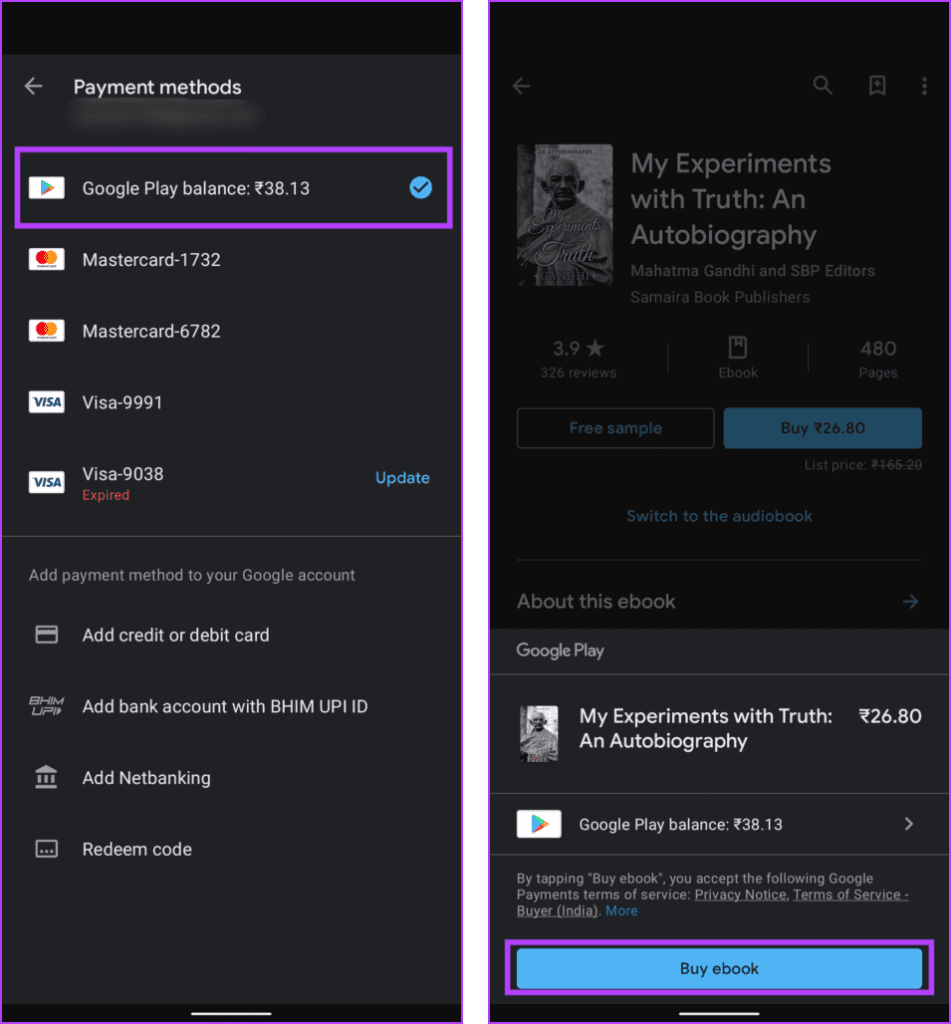
Ihr Google Play-Guthaben aus Ihrem alten Land kann in Ihrer neuen Region nicht verwendet werden. Wenn Sie jedoch in Ihr altes Land zurückkehren, erhalten Sie wieder Zugriff auf Ihr Guthaben.
5. Google Play-Punkte
Wenn Sie das Land wechseln, verlieren Sie den Zugriff auf Ihre Google Play Points und der Fortschritt Ihres Spiels wird möglicherweise nicht auf Ihre neue Region übertragen.
6. Google Play Pass-Abonnement
Wenn Sie über ein Google Play Pass-Abonnement verfügen, wird dieses nur in Ihr neues Land übertragen, wenn der Dienst dort verfügbar ist. Wenn nicht, können Sie keine weiteren Google Play Pass-Spiele und -Apps installieren.
7. Verfügbare Zahlungsoptionen
Stellen Sie sicher, dass das neue Land geeignete Zahlungsoptionen bietet. In einigen Ländern gelten Einschränkungen hinsichtlich der verfügbaren Zahlungsmethoden.
8. Länderspezifische Regelungen
Beachten Sie alle länderspezifischen Vorschriften oder Einschränkungen, die sich auf die Nutzung bestimmter Apps oder Inhalte in Ihrer neuen Region auswirken können.
9. Datenverlust

Das Ändern Ihres Landes kann bei einigen Apps und Spielen zu Datenverlust oder Fortschritten führen. Wir empfehlen Ihnen daher, Ihre Windows- Daten und -Dateien vor dem Wechsel zu sichern.
10. Familienbibliothek
Wenn Sie Teil einer Familienbibliothek sind, kann sich ein Länderwechsel auf die Verfügbarkeit oder Funktionen auswirken. Überprüfen Sie, ob Ihr neues Land die Familienbibliothek unterstützt.
Voraussetzungen für den Länderwechsel im Google Play Store

Bevor wir fortfahren und die Schritte zum Ändern des Landes oder der Region im Google Play Store prüfen, prüfen wir zunächst die Voraussetzungen dafür:
- Ihr Google Play-Konto muss mindestens ein Jahr alt sein.
- Sie benötigen eine gültige IP-Adresse aus dem Land, in das Sie wechseln möchten.
- Sie müssen über eine gültige Zahlungsmethode aus dem Land verfügen, in das Sie wechseln möchten.
Ändern Sie das Google Play-Land auf dem Desktop
Wenn Sie alle zuvor genannten Anforderungen erfüllt haben, befolgen Sie diese einfachen Schritte, um Ihr Google Play Store-Land auf Ihrem Computer zu ändern.
Schritt 1: Öffnen Sie einen Webbrowser auf Ihrem Computer.
Schritt 2: Gehen Sie zum Google Payment Center und klicken Sie auf Einstellungen.
Google-Zahlungscenter
Schritt 3: Klicken Sie im Abschnitt „Zahlungsprofil“ auf die Schaltfläche „Bearbeiten“ (das Stiftsymbol) neben „Land/Region“.
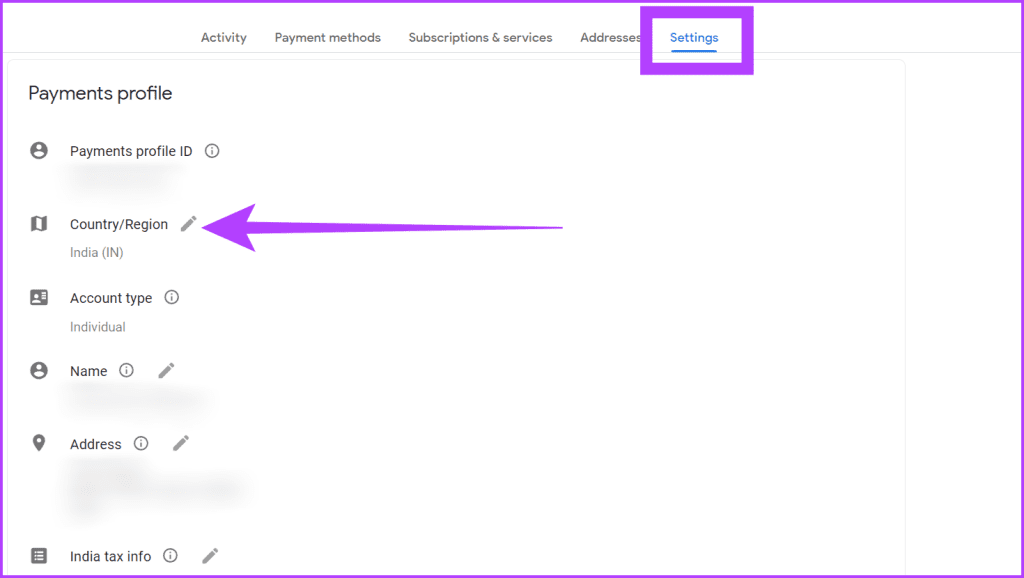
Schritt 4: Wählen Sie die Option Neues Profil erstellen.
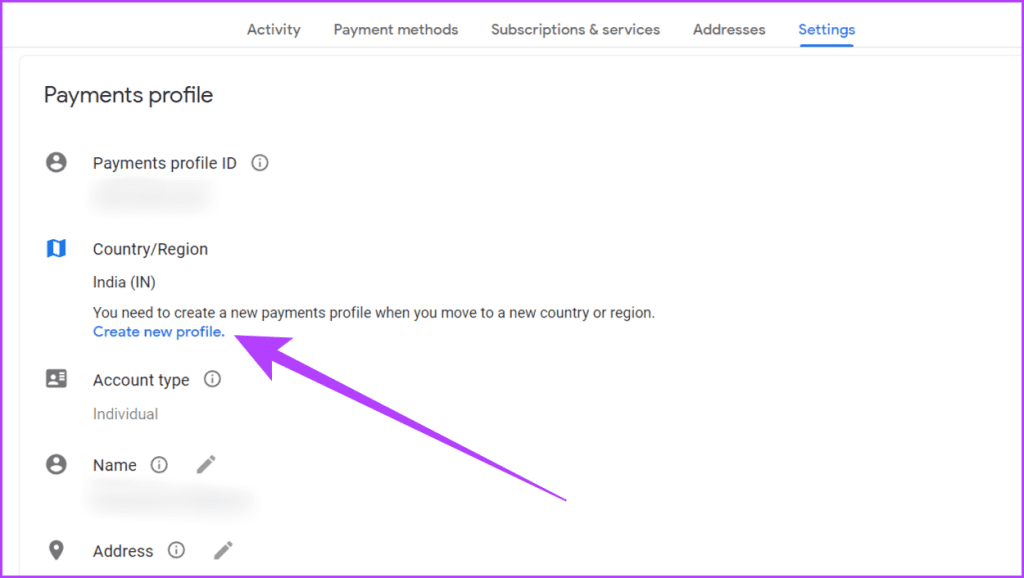
Schritt 5: Klicken Sie im Bestätigungsfeld auf die Schaltfläche „Weiter“, um ein neues Profil zu erstellen.
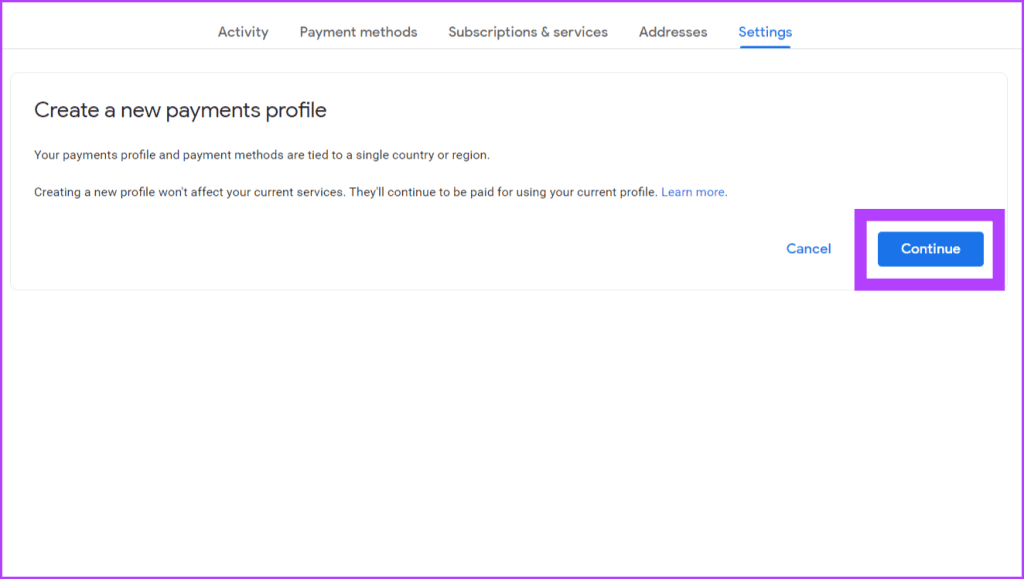
Schritt 6: Wählen Sie im Dropdown-Menü „Land/Region“ ein Land aus und klicken Sie auf „Weiter“.
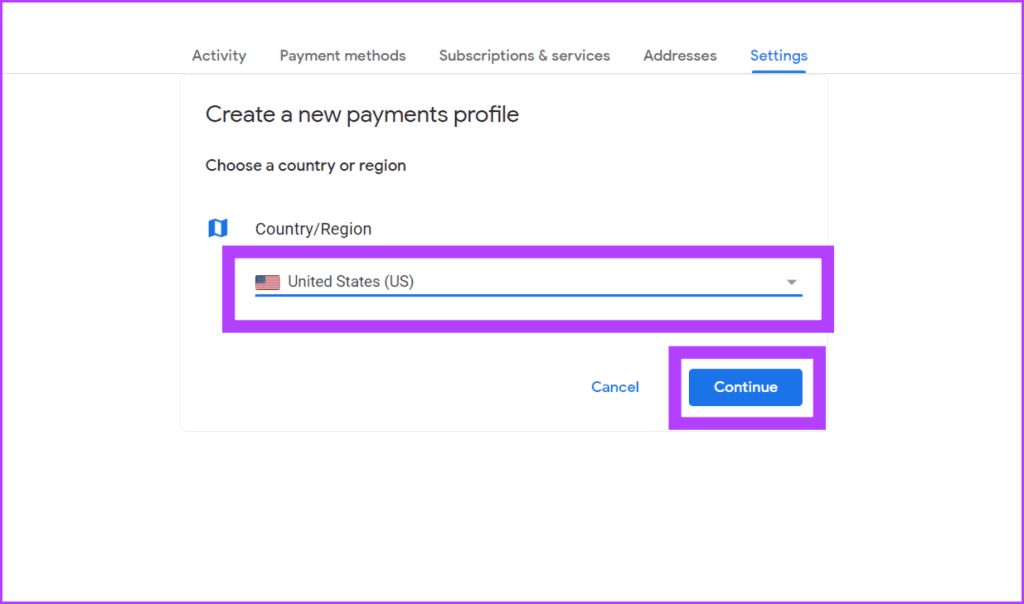
Schritt 7: Geben Sie Ihre Zahlungsadresse ein und klicken Sie auf Senden.
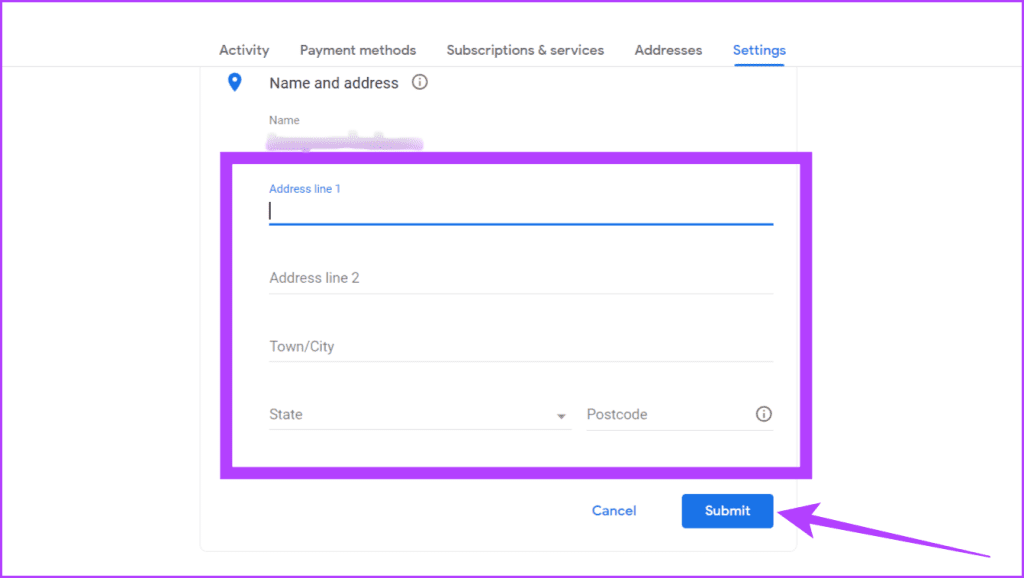
Glückwunsch! Sie haben erfolgreich ein neues Zahlungsprofil erstellt. Jetzt wechselt der Google Play Store innerhalb von 48 Stunden automatisch zu Ihrem neuen Land oder Ihrer neuen Region.
Ändern Sie das Google Play-Land auf Mobilgeräten
Das Ändern der Ländereinstellungen im Google Play Store auf Ihrem Android-Gerät ist unkompliziert. Folgen Sie den unteren Schritten.
Schritt 1: Öffnen Sie den Play Store auf Ihrem Telefon und tippen Sie oben rechts auf Ihr Bild.
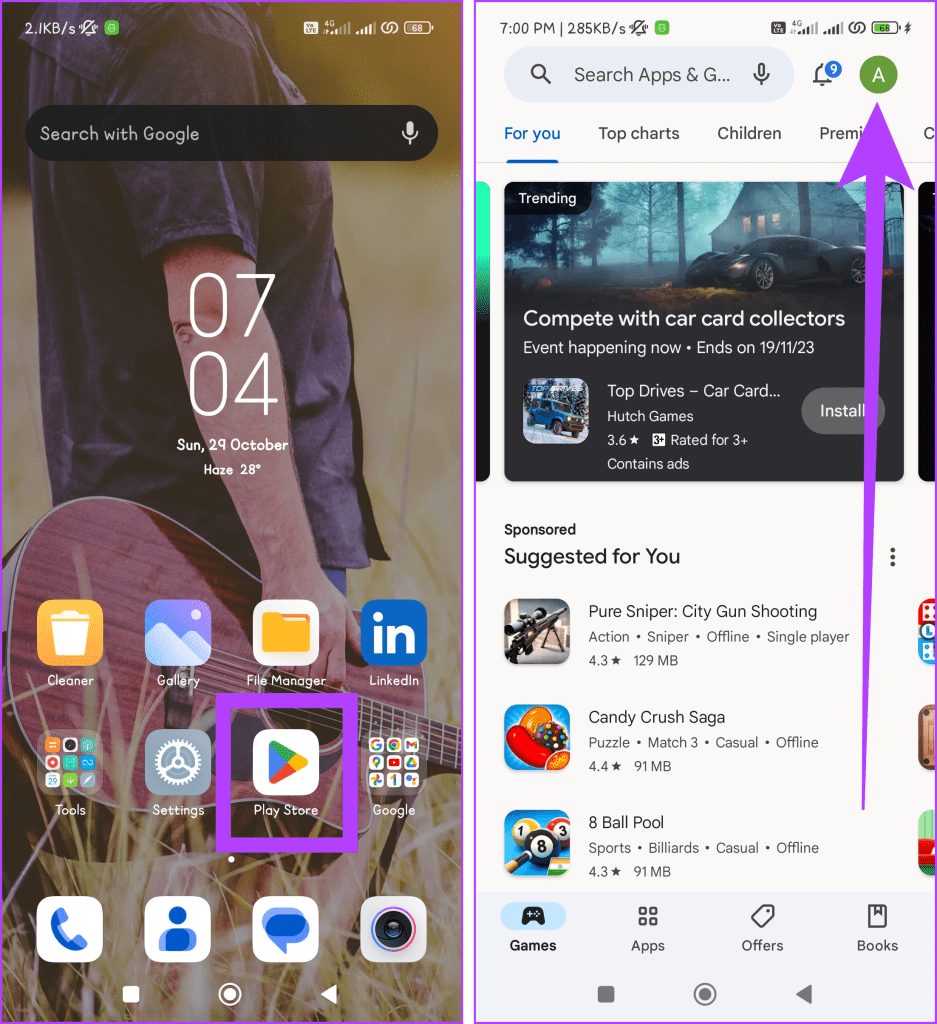
Schritt 2: Gehen Sie zu Einstellungen und wählen Sie Allgemein.
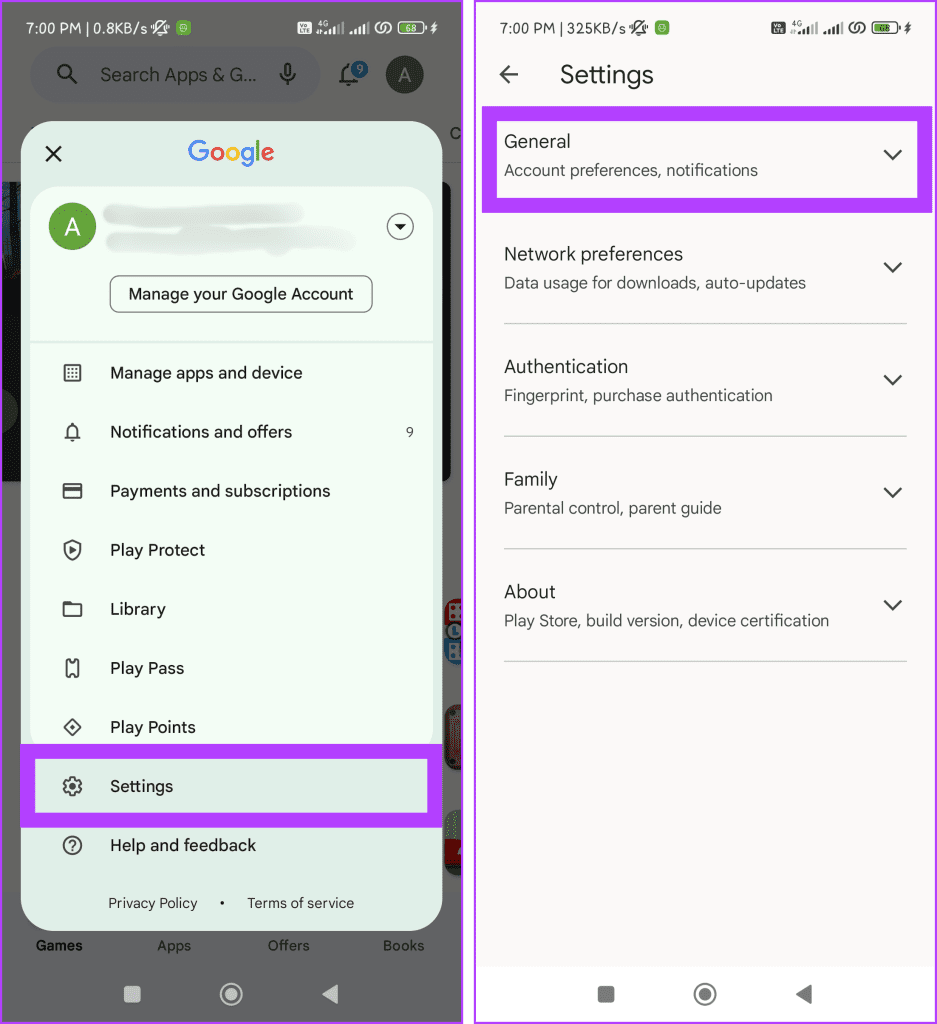
Schritt 3: Tippen Sie auf „Konto- und Geräteeinstellungen“ und suchen Sie den Abschnitt „Land und Profile“.
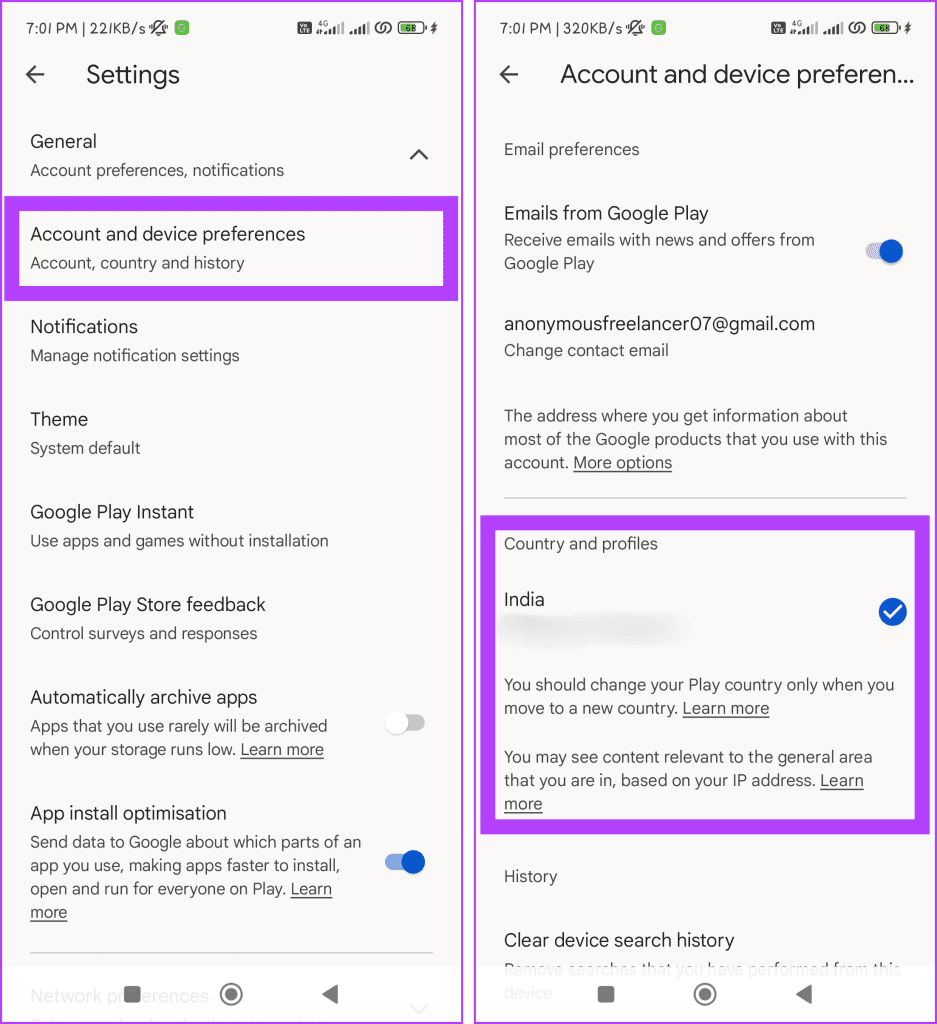
Schritt 4: Jetzt sehen Sie eine Option zum Wechseln zum [Region] Play Store, wenn Sie sich in einem anderen Land befinden als dem, in dem Sie ursprünglich registriert waren.
Schritt 5: Fügen Sie abschließend eine neue Zahlungsmethode zu Ihrem Konto hinzu. Danach können Sie im Play Store für diese Region nachsehen.
Hinweis: Es kann bis zu 48 Stunden dauern, bis diese Änderung wirksam wird.
Ändern Sie das Land im Google Play Store über VPN
Wenn Sie Ihr Land oder Ihre Region im Google Play Store ändern möchten, ist die Verwendung eines Virtual Private Network (VPN) eine effektive Methode. Mit diesem Ansatz können Sie Ihren virtuellen Standort ändern und Zugriff auf Apps und Inhalte gewähren, die in Ihrer aktuellen Region nicht verfügbar sind.
Außerdem können Sie mit dieser Methode das Google Play-Land ändern, ohne eine Zahlungsmethode hinzuzufügen, sofern Sie Ihrer Play Store-ID zuvor keine hinzugefügt haben.

Die Verfügbarkeit von Apps und Inhalten im Google Play Store kann je nach Ihrem physischen Standort erheblich variieren. Um ein VPN für diesen Zweck optimal zu nutzen, verwenden Sie ein zuverlässiges, schnelles und sicheres VPN-Netzwerk .
Denken Sie daran, dass die Verbindung Ihres VPN je nach VPN-App und Ihrem Gerät unterschiedlich sein kann. In diesem Beispiel verwenden wir zur Veranschaulichung Windscribe VPN auf einem Windows-Computer:
Schritt 1: Laden Sie Windscribe VPN herunter und installieren Sie es.
Windschreiber
Schritt 2: Starten Sie die App und melden Sie sich bei Ihrem Konto an. Erstellen Sie ein neues Konto, falls Sie noch keins haben.
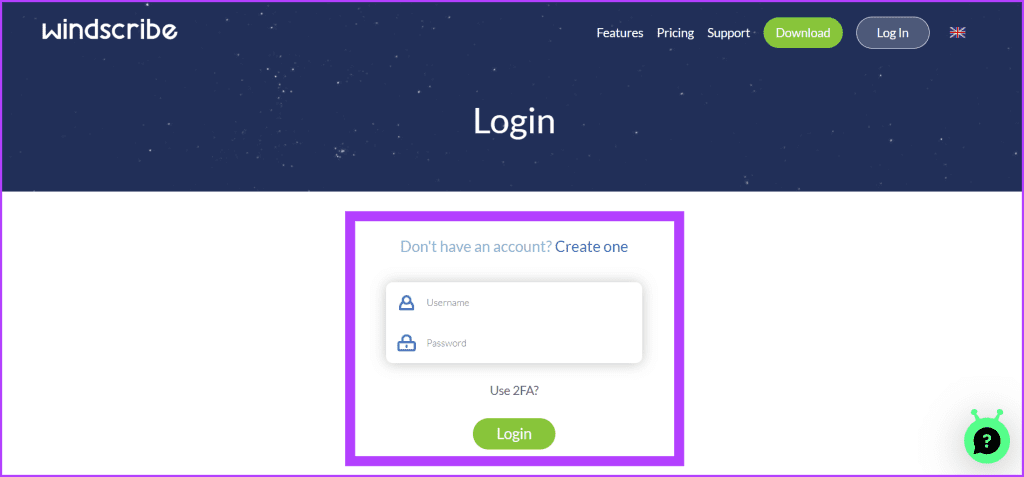
Schritt 3: Wählen Sie das Dropdown-Menü neben „Standorte“ aus und wählen Sie aus der Liste das Land aus, mit dem Sie eine Verbindung herstellen möchten. Klicken Sie auf den Netzschalter, um eine Verbindung zu einem VPN-Server herzustellen.
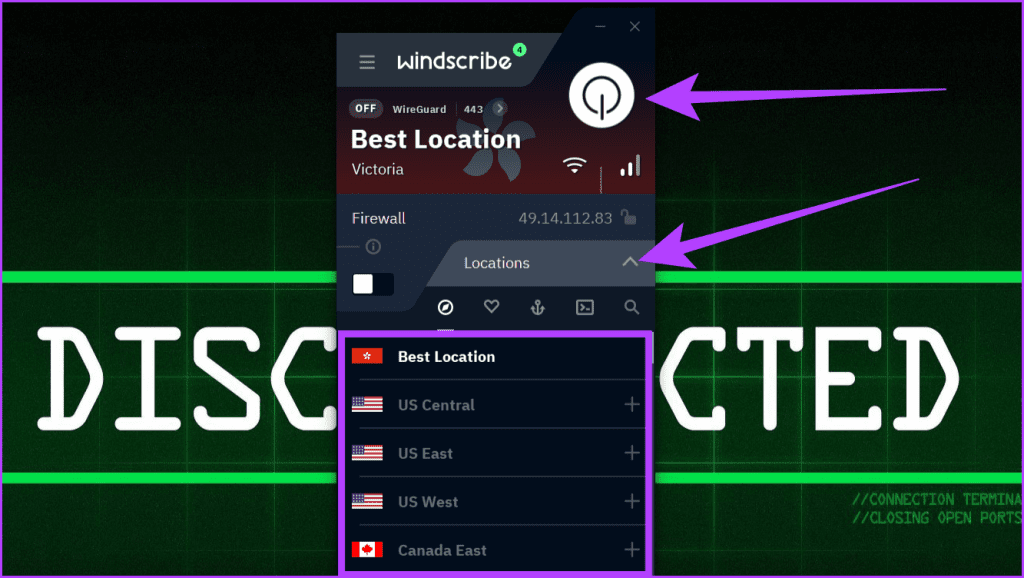
Schritt 4: Sie sind jetzt mit einem VPN verbunden. Befolgen Sie je nach verwendetem Gerät die in den oben beschriebenen Methoden beschriebenen Schritte, um das Land im Google Play Store zu ändern.
Tipp: Löschen Sie Ihre App-Daten, wenn Sie die Play Store-App auf Mobilgeräten verwenden.
Bonus: So ändern Sie das Google Play-Land, ohne eine Zahlungsmethode hinzuzufügen
Wenn Ihr Google-Konto weniger als ein Jahr alt ist oder Sie im Google Play Store keine Zahlungsmethode für das Land haben, in das Sie wechseln möchten, können Sie diese Schritte auf Ihrem Android-Gerät ausführen:
Schritt 1: Öffnen Sie die Einstellungen-App.
Schritt 2: Gehen Sie zu Konten & Synchronisierung und wählen Sie Ihr Google-Konto aus.
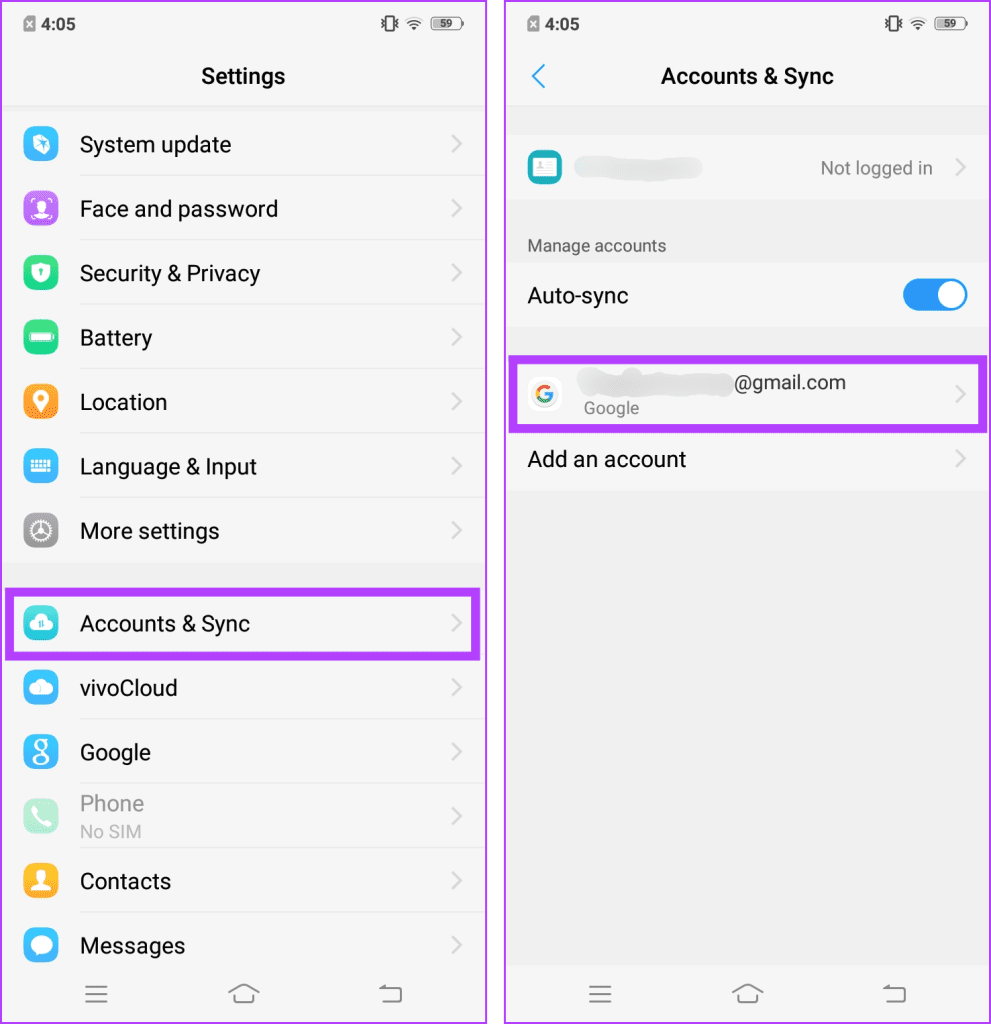
Schritt 3: Tippen Sie auf Konto entfernen und wählen Sie dann OK.
Hinweis: Ihre Daten bleiben davon unberührt, da dadurch lediglich Ihr Konto von diesem Gerät entfernt wird.
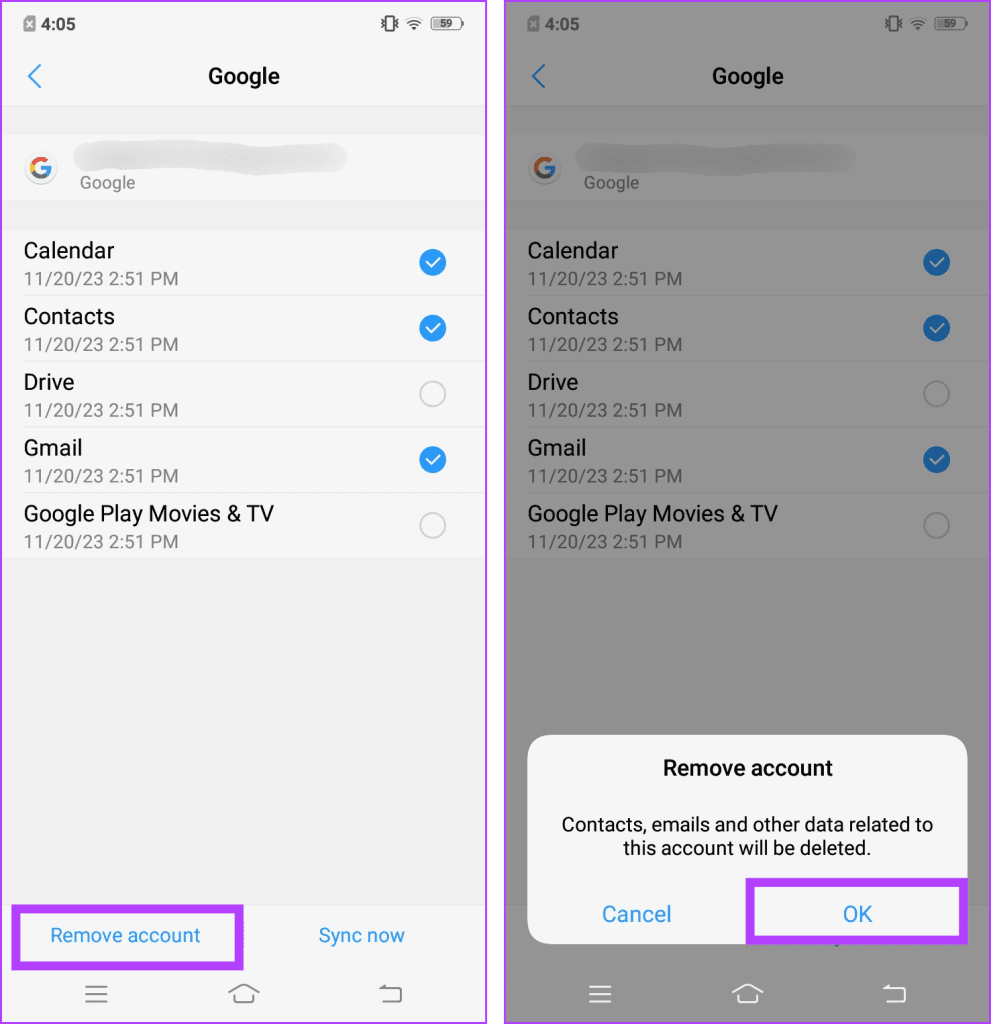
Schritt 4: Drücken Sie die Zurück-Taste (< )="" and="" go="" back="" to="" the="" Settings="" main="" menu.="" find="" und="" tap="" mehr="">
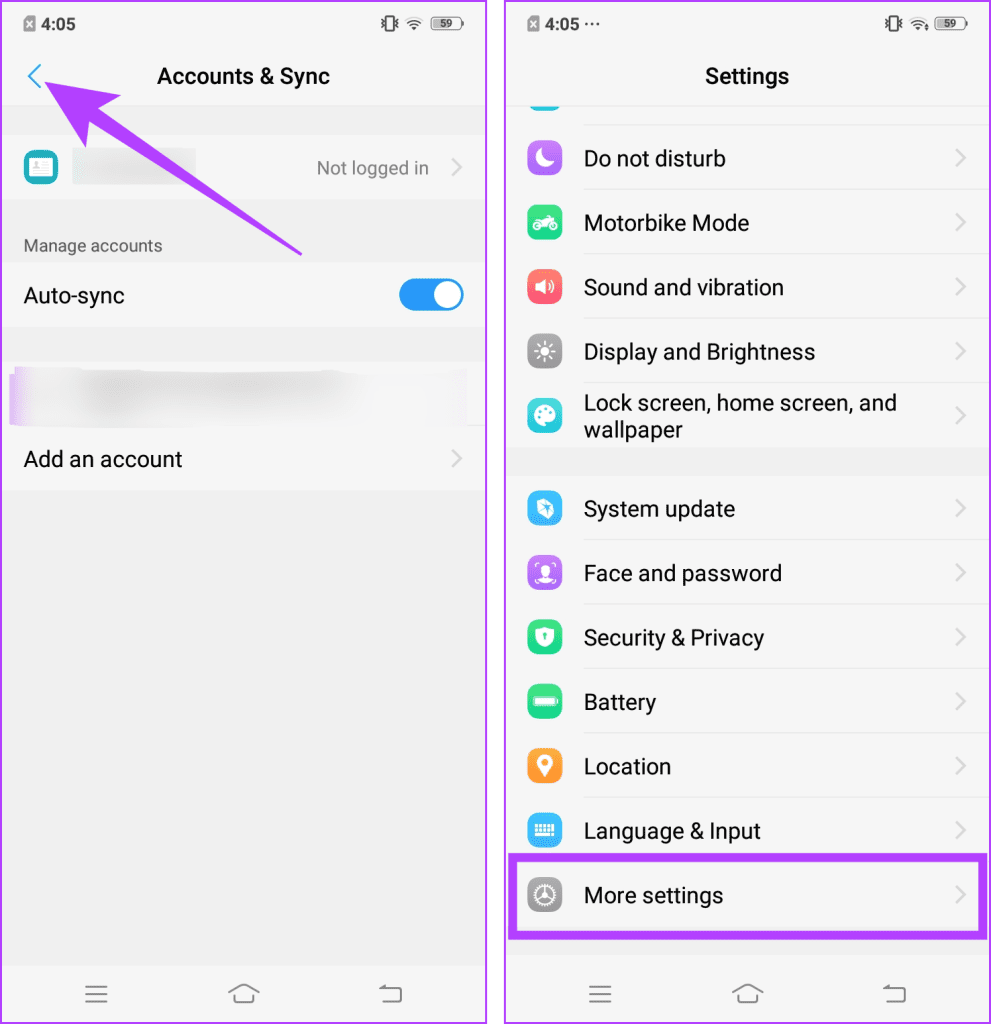
Schritt 5: Wählen Sie App Manager und gehen Sie zum Google Play Store.
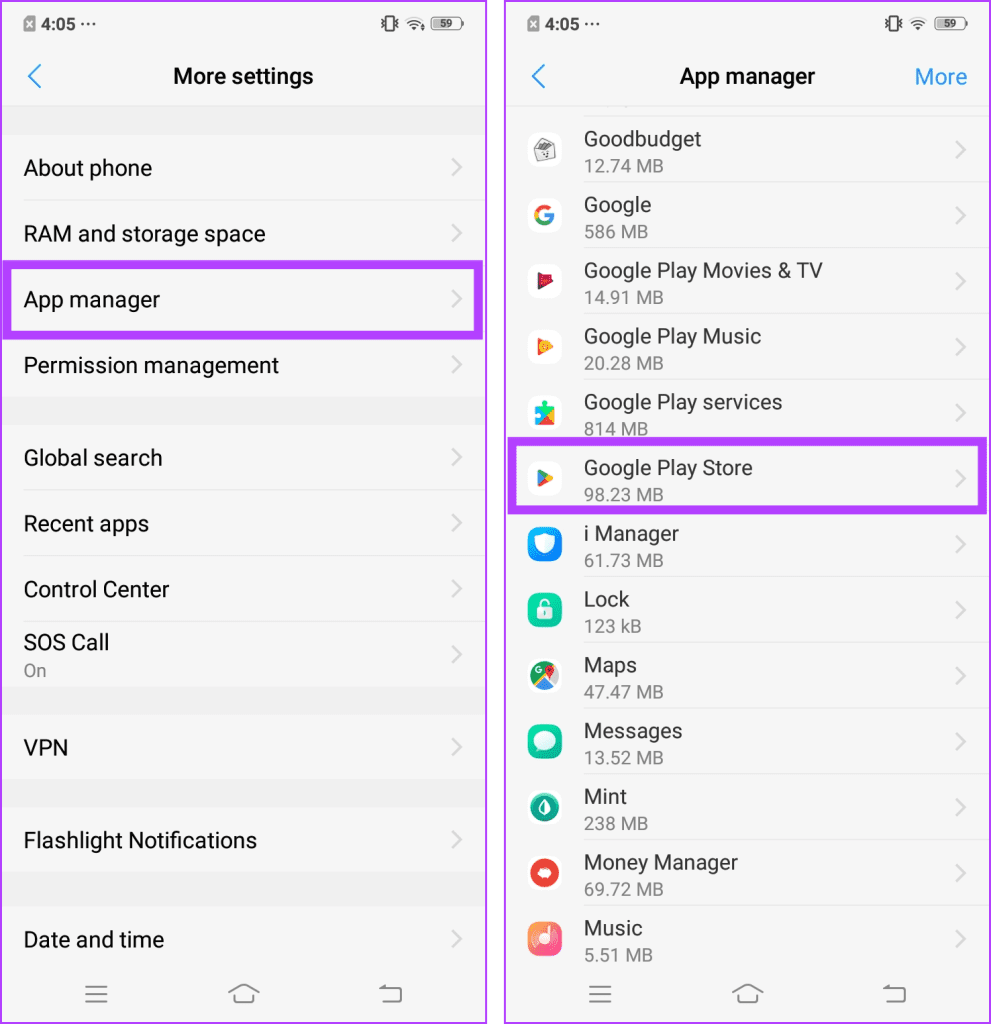
Schritt 6: Drücken Sie „Stopp erzwingen“ und wählen Sie „OK“.
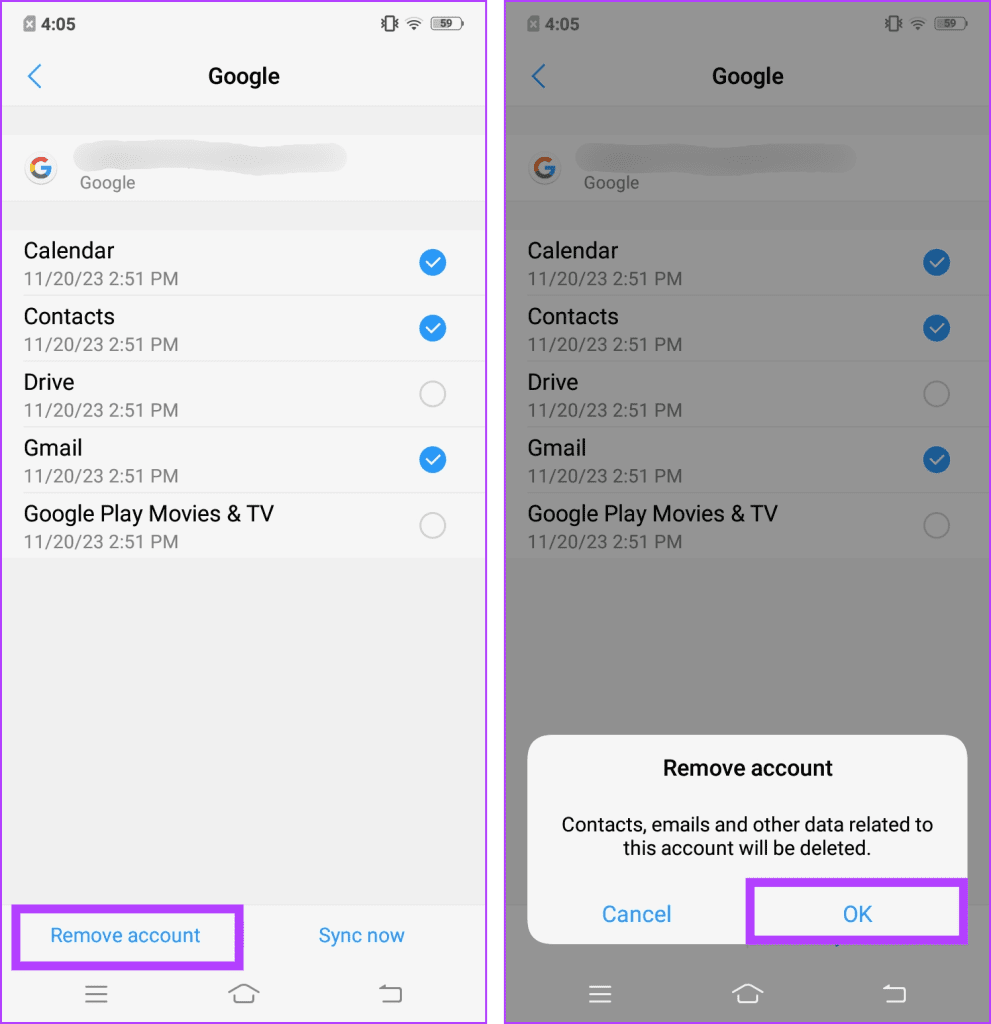
Schritt 7: Tippen Sie auf Speicher und wählen Sie Daten löschen. Wenn Sie dazu aufgefordert werden, bestätigen Sie, indem Sie erneut auf „Daten löschen“ tippen.
Hinweis: Dadurch werden Sie von allen Ihren Google-Konten in den Google Play-Diensten abgemeldet.
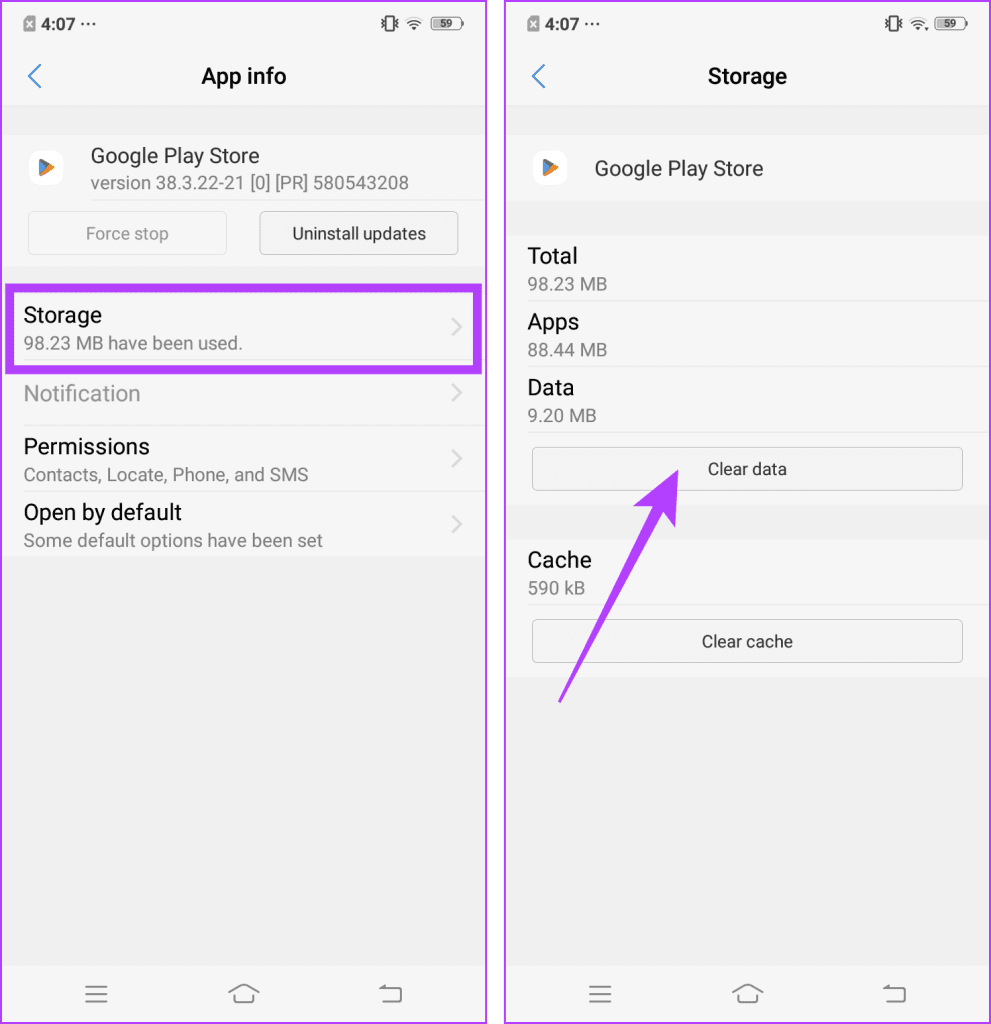
Schritt 8: Öffnen Sie nun Ihre VPN-App. Wählen Sie das Land aus, auf das Sie zugreifen möchten, und stellen Sie eine Verbindung zum VPN her.
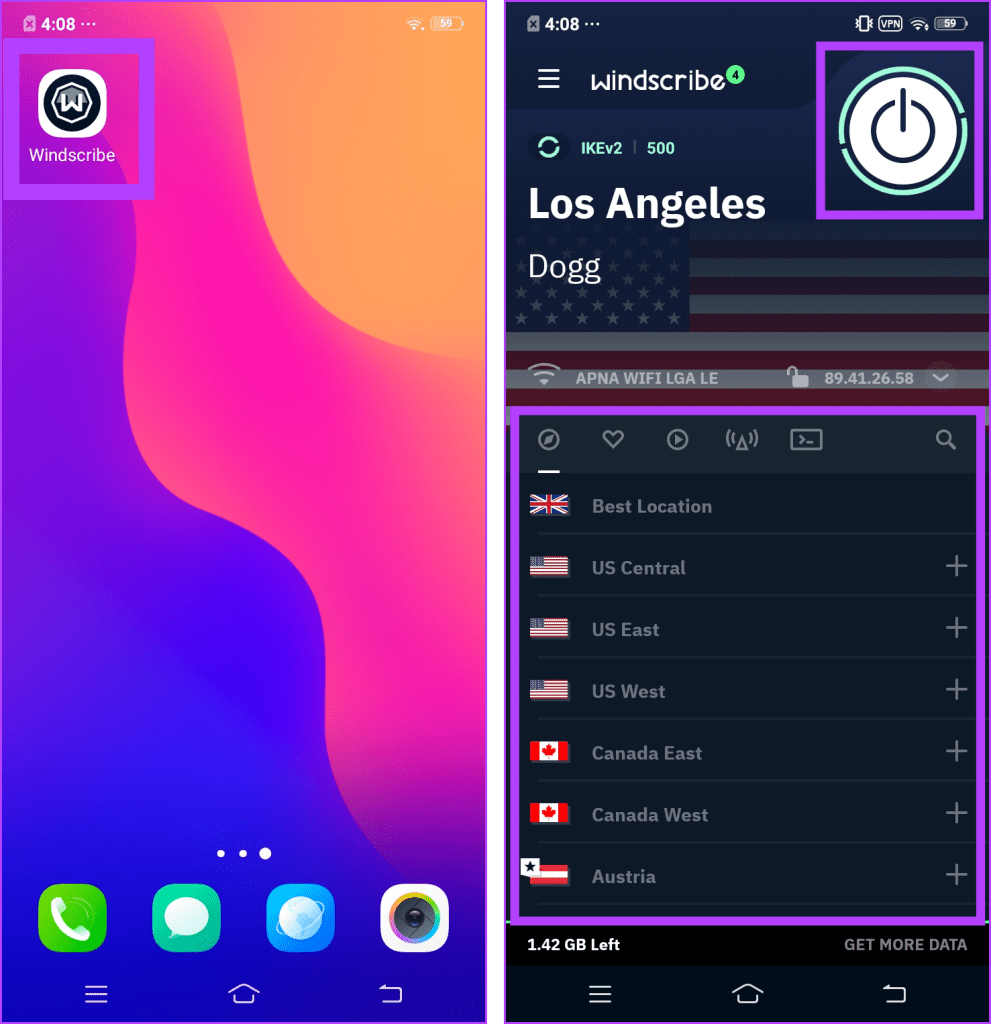
Schritt 9: Starten Sie die Play Store-App und tippen Sie auf Anmelden.
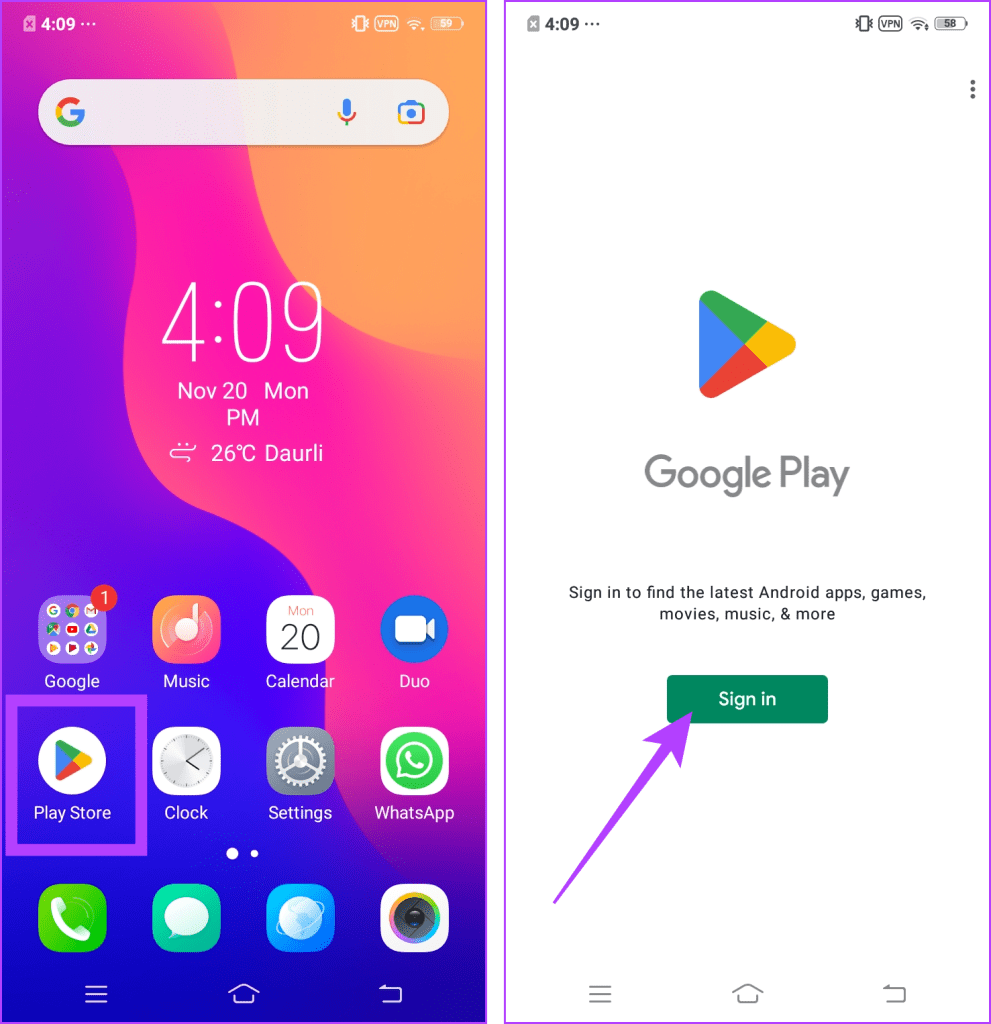
Schritt 10: Warten Sie einige Minuten, bis der Play Store die Überprüfung der Informationen abgeschlossen hat. Tippen Sie nun auf Konto erstellen und schließen Sie den Vorgang ab.
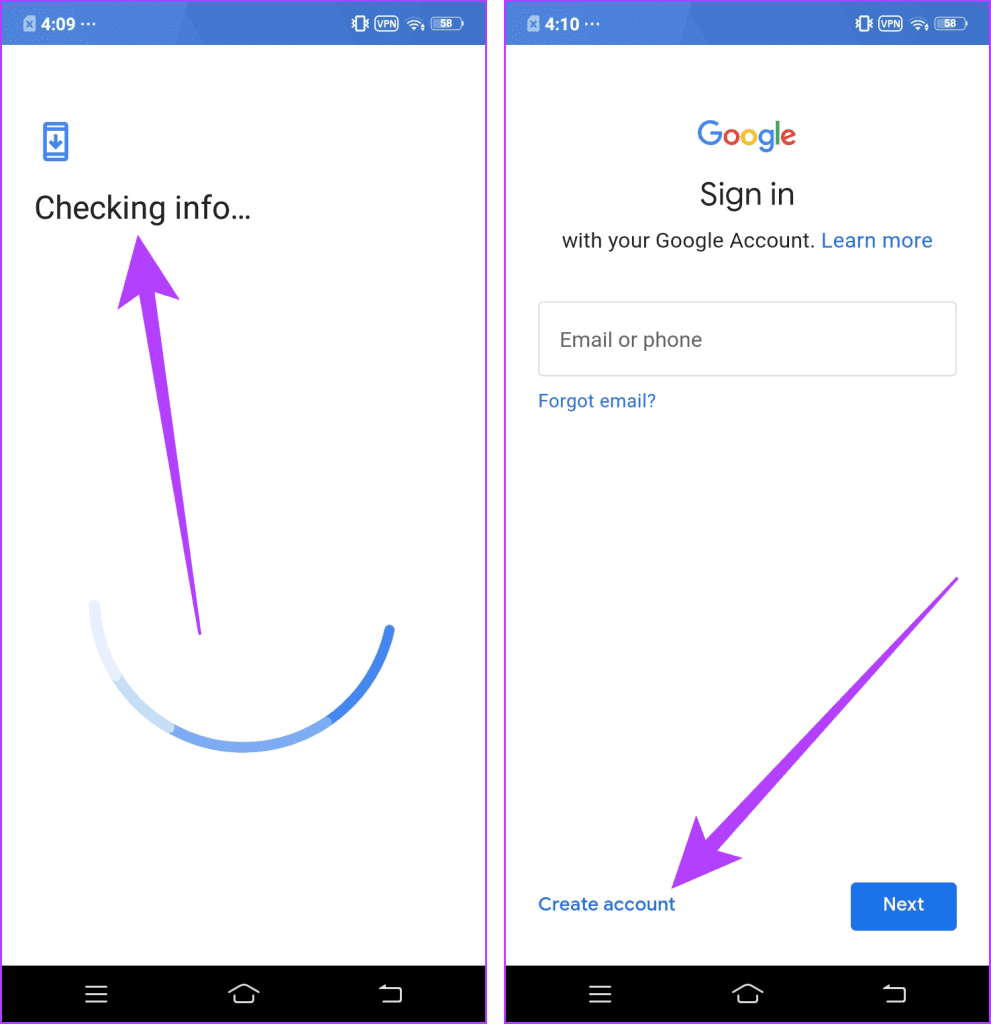
Glückwunsch! Sie haben erfolgreich ein Konto erstellt, um auf den Play Store für diese Region zuzugreifen. Denken Sie daran, mit dem VPN verbunden zu bleiben, während Sie versuchen, auf den Play Store für das Land zuzugreifen.
FAQs zum Ändern Ihres Landes oder Ihrer Region im Google Play Store
1. Warum kann ich mein Google Play-Land nicht ändern?
Einer der häufigsten Gründe, warum Sie Ihr Google Play-Land möglicherweise nicht ändern können, ist, wenn Ihr Konto noch kein Jahr alt ist oder wenn Sie Ihr Land kürzlich geändert haben müssen und seitdem kein Jahr vergangen ist.
2. Warum sind Google Play-Artikel in meinem Land nicht verfügbar?
Es gibt mehrere mögliche Erklärungen dafür, warum einige Google Play-Websites in Ihrem Land nicht verfügbar sind. Technische Beschränkungen, staatliche Beschränkungen und Lizenzen sind nur einige davon.
Standort aktualisiert
Sie können auf eine große Auswahl an Spielen und Apps im Google Play Store sowie auf andere Zahlungs- und Preismethoden zugreifen, indem Sie Ihr Land oder Ihre Region ändern. Allerdings sollten Sie bei der Auswahl Ihrer neuen Region Vorsicht walten lassen, da Sie dies nur einmal im Jahr tun können.




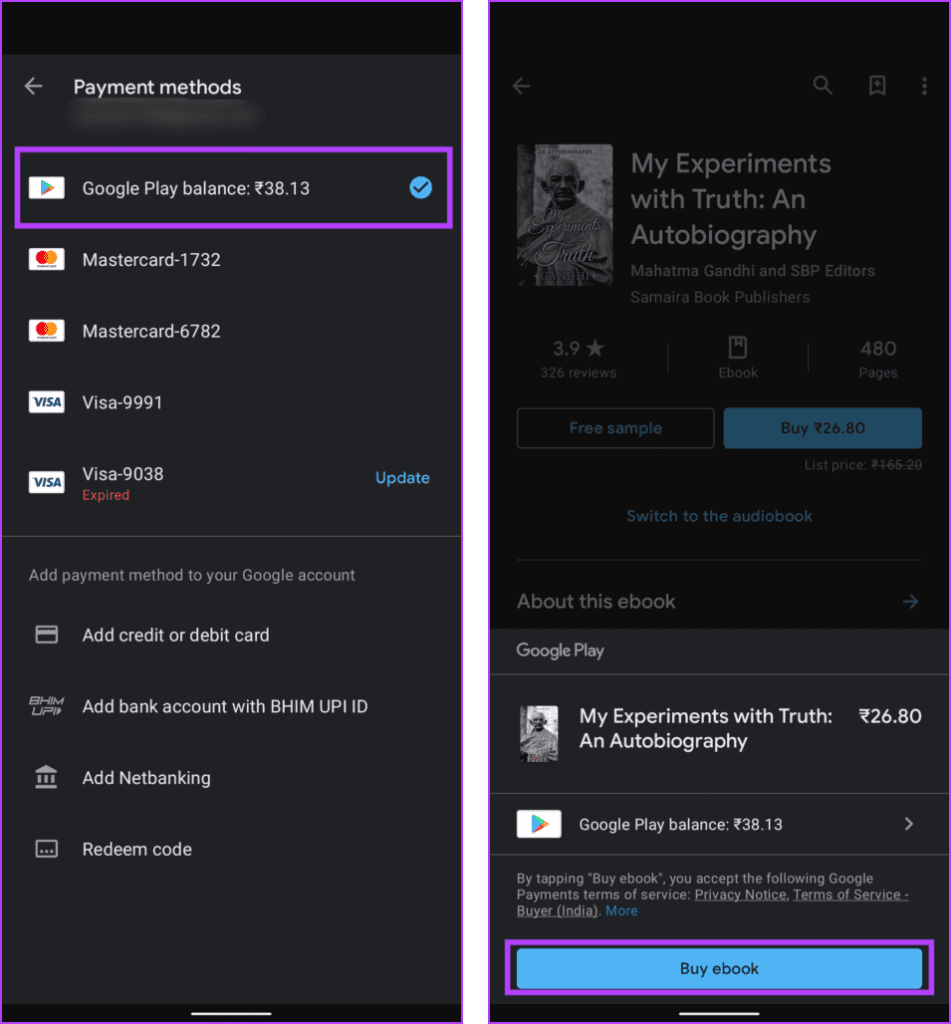


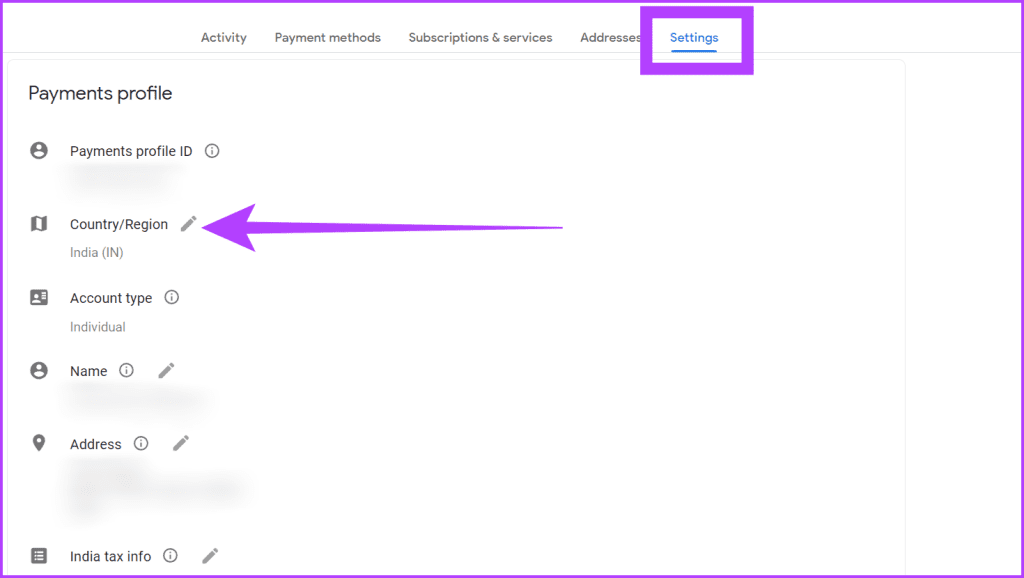
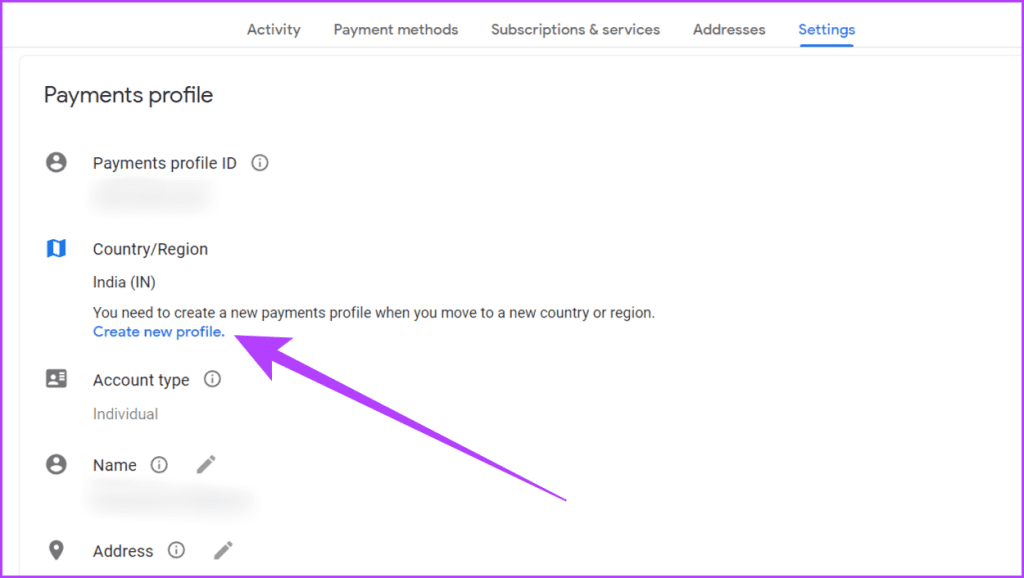
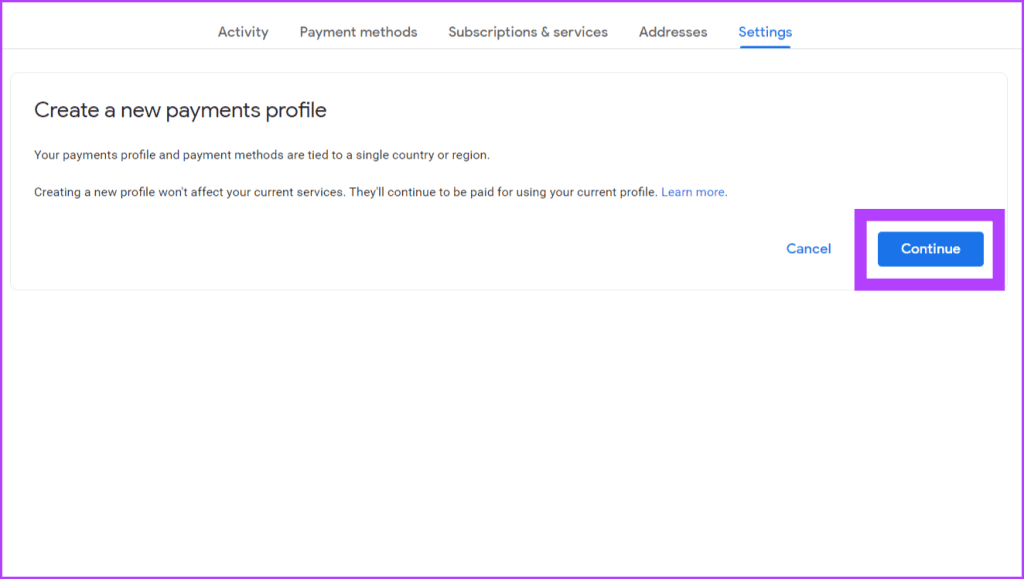
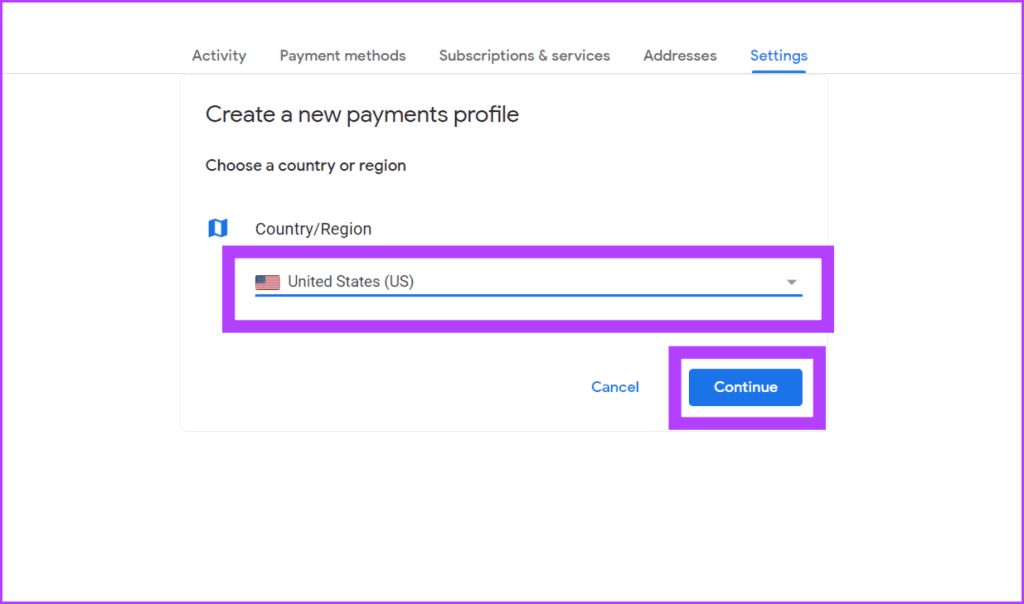
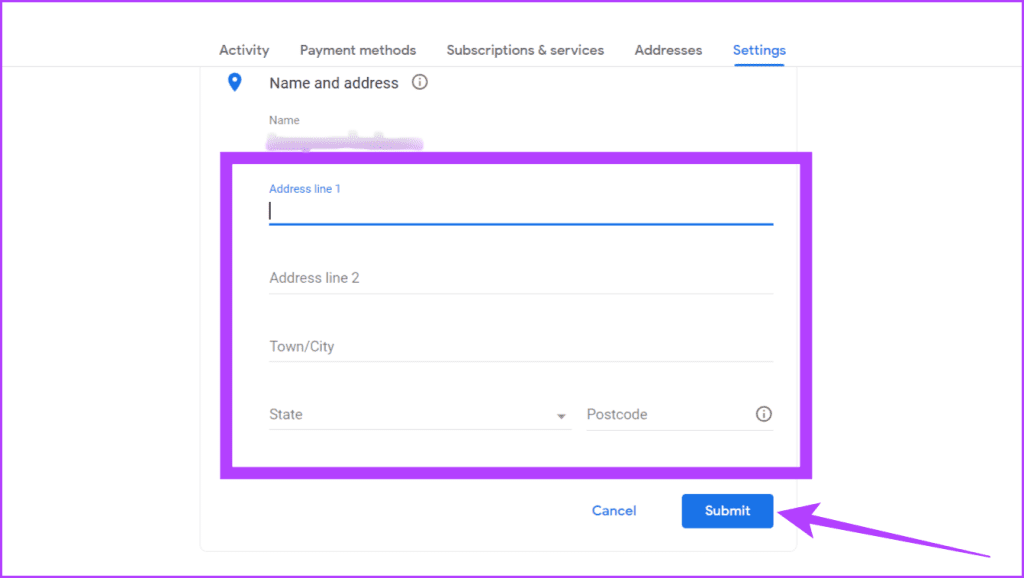
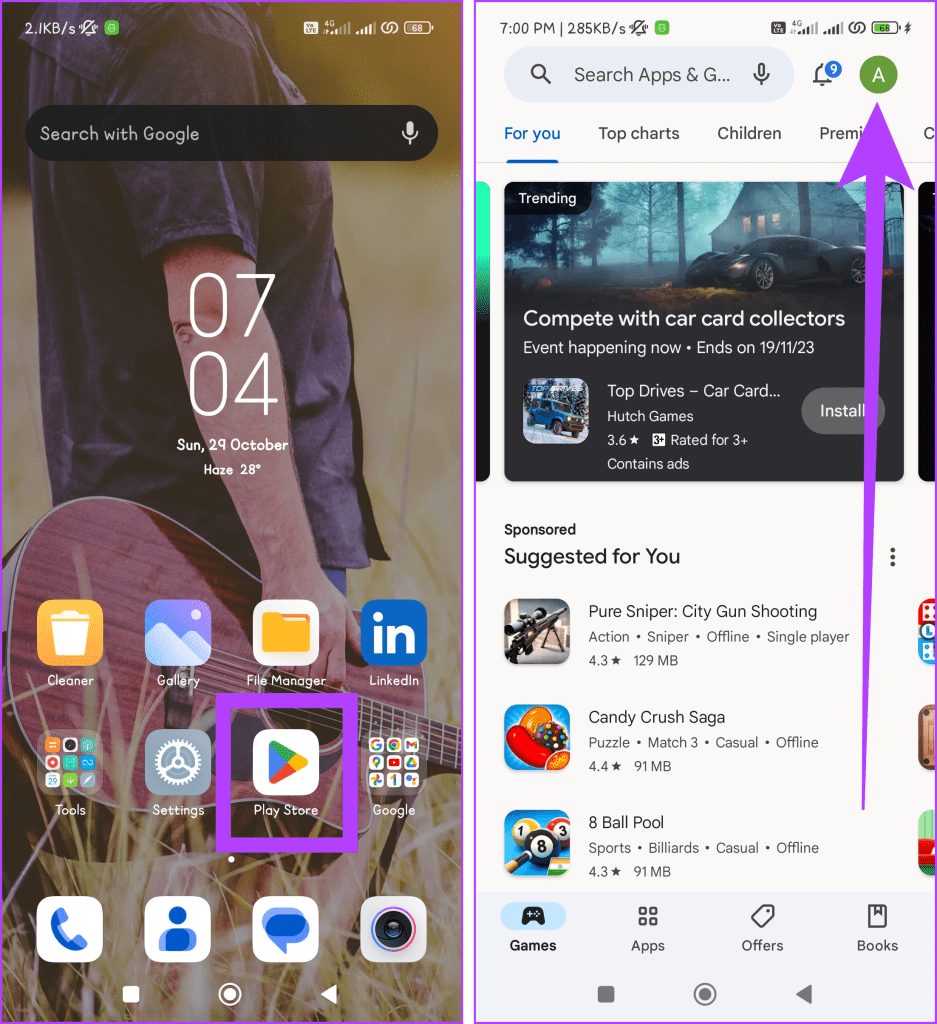
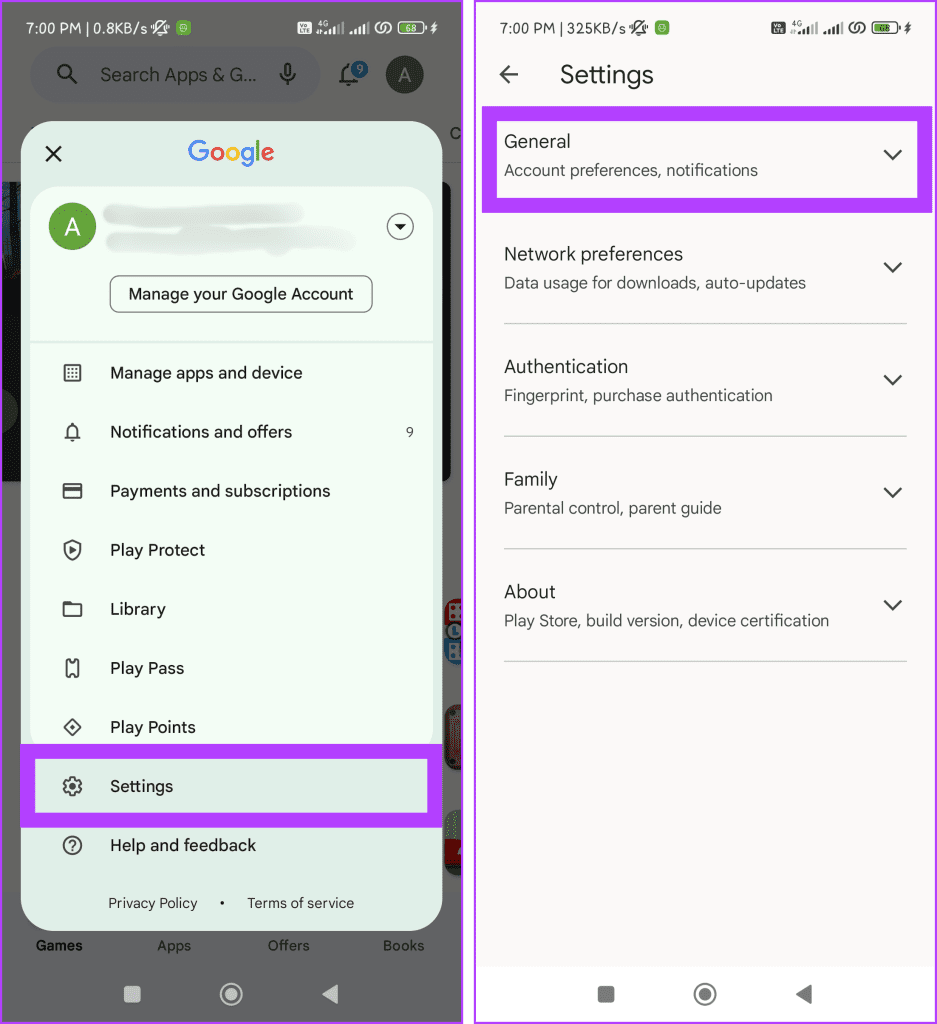
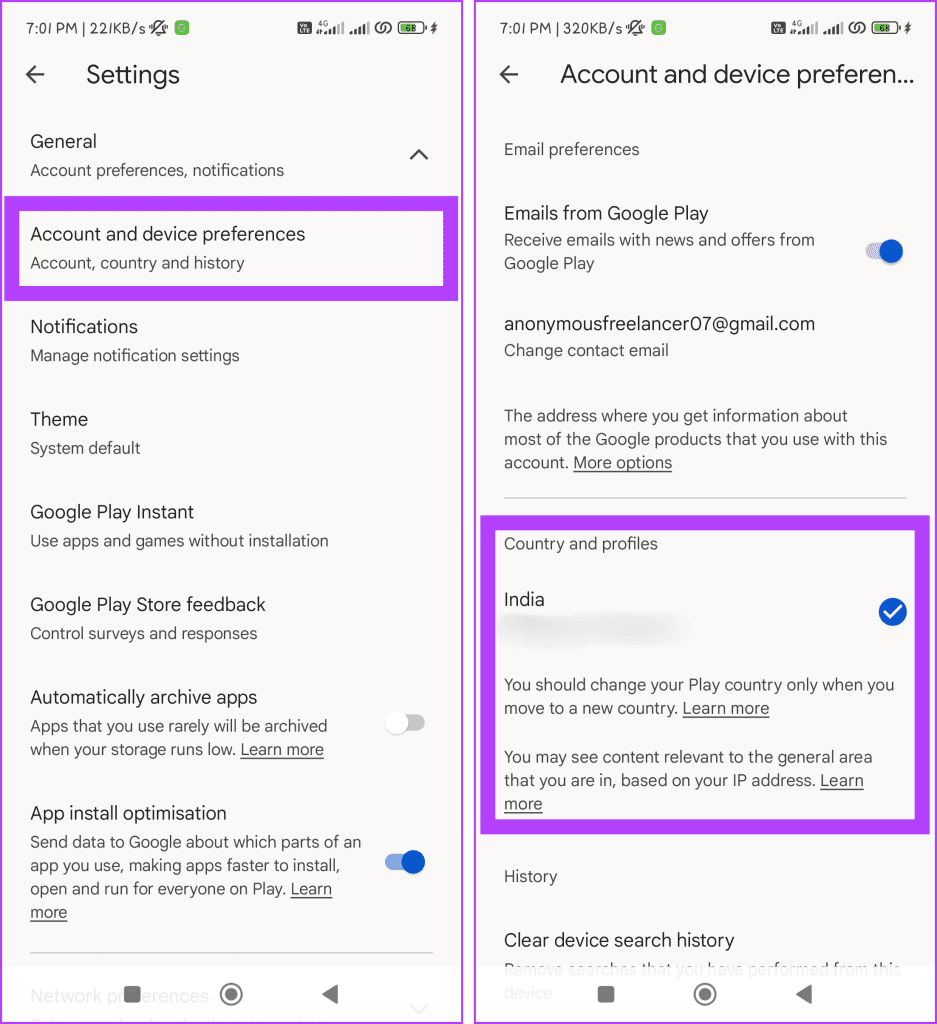

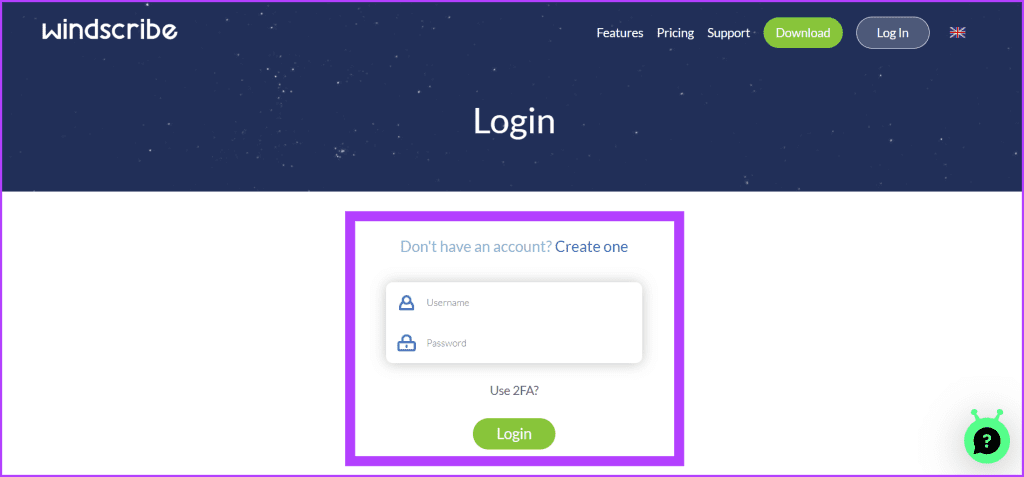
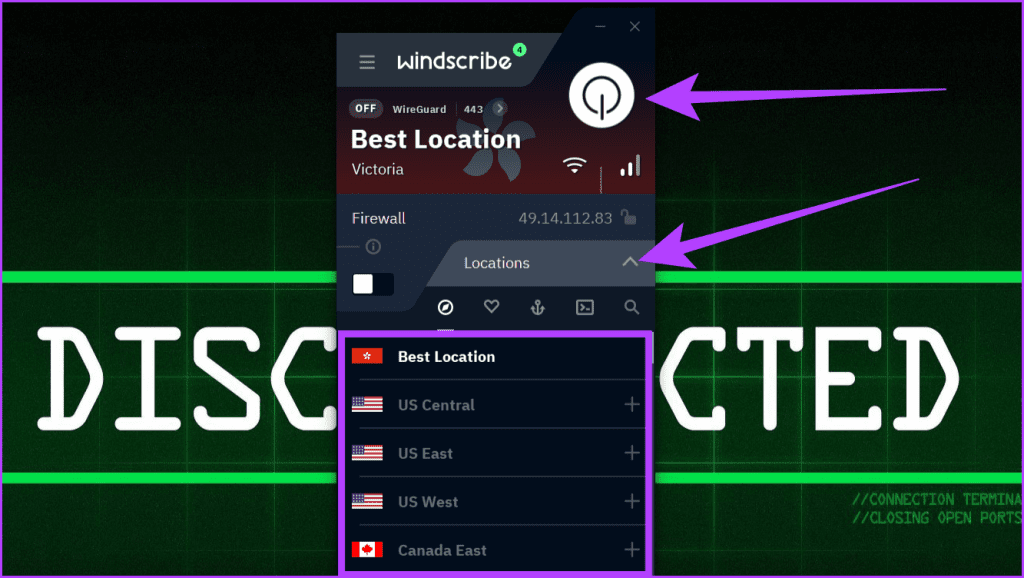
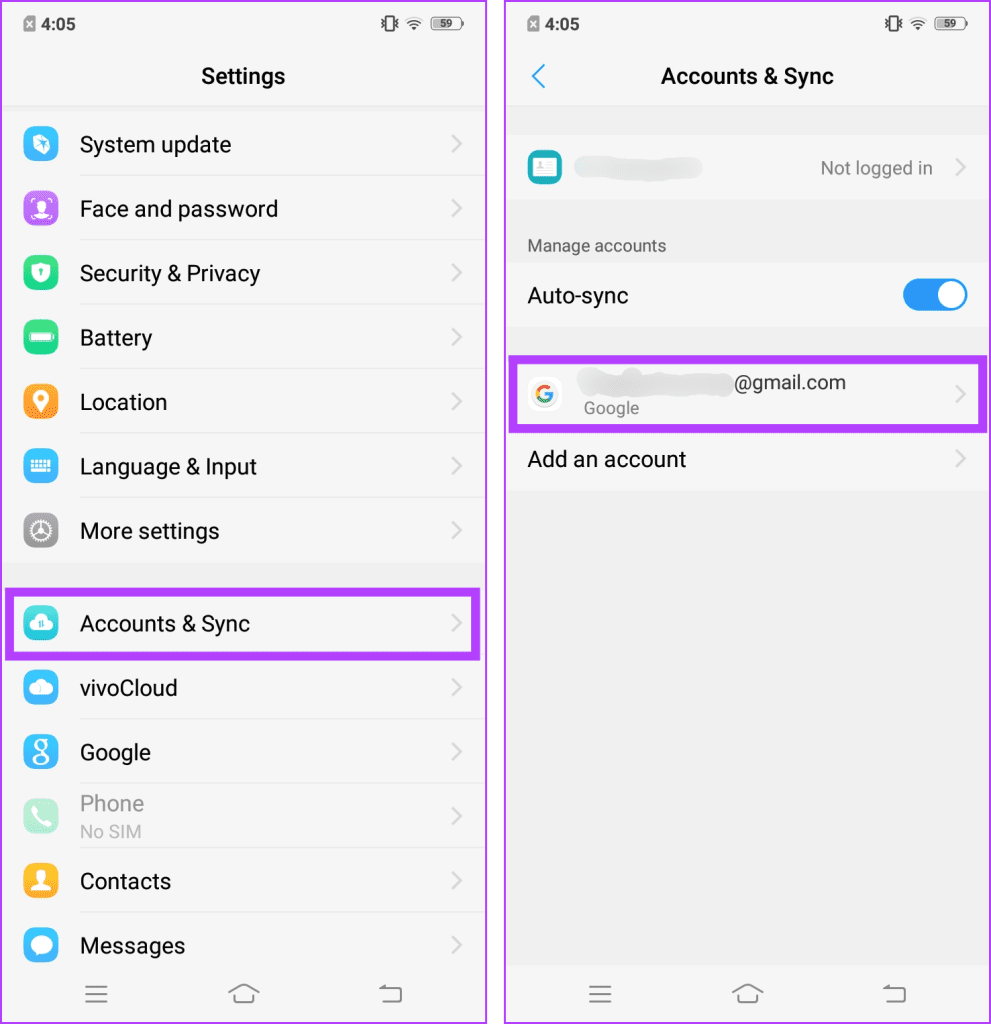
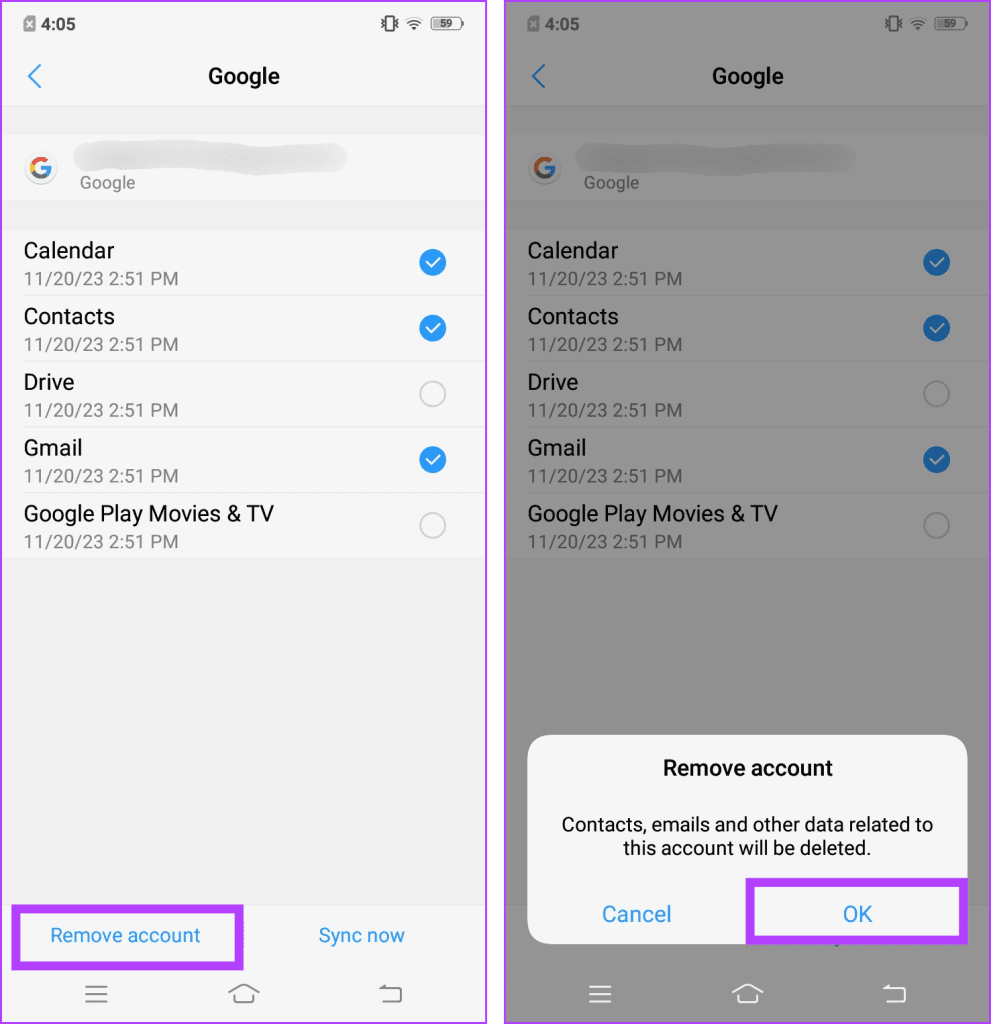
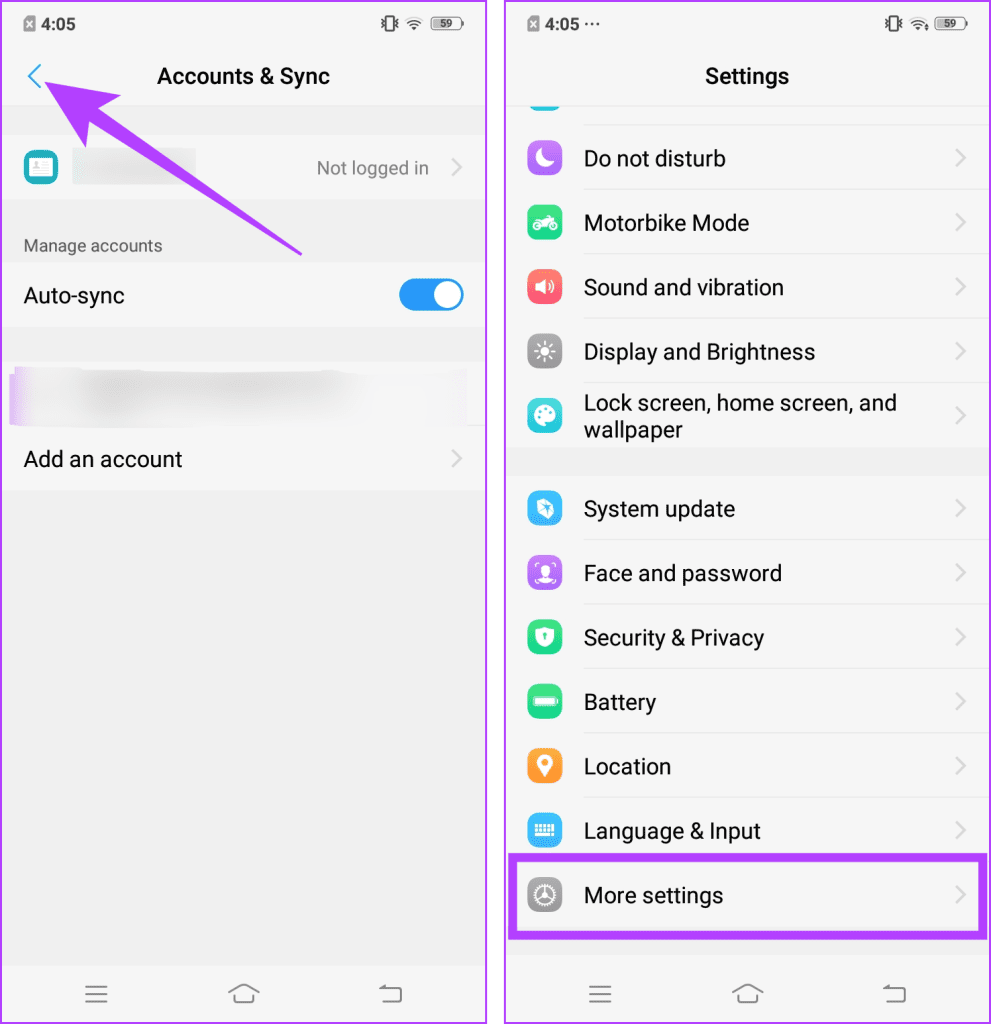
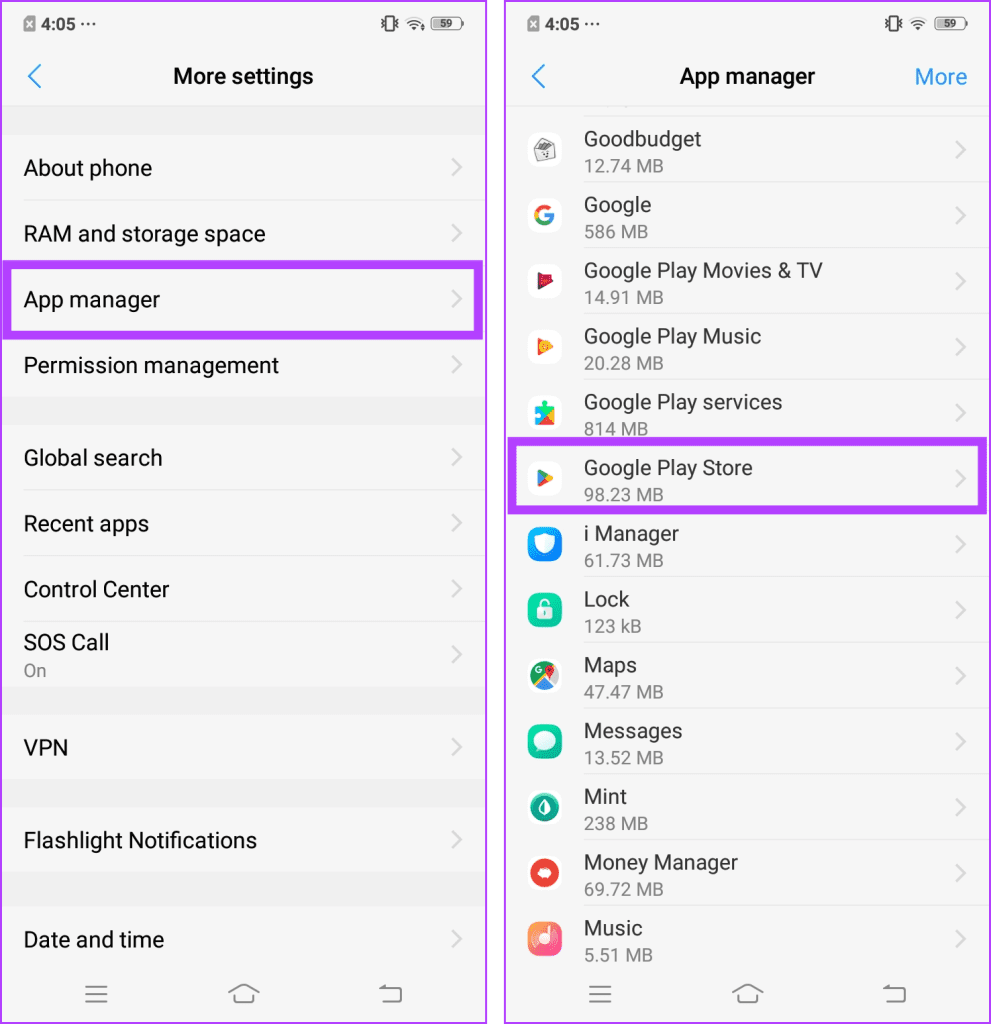
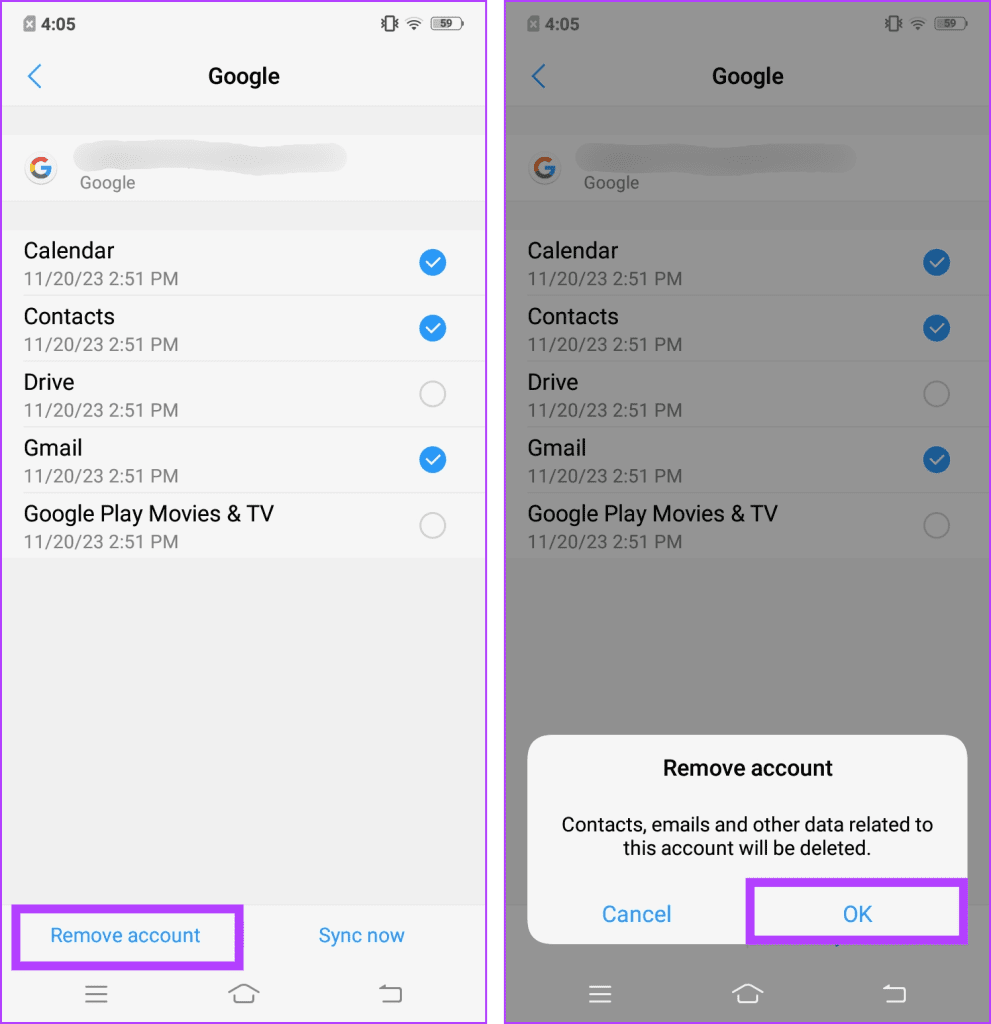
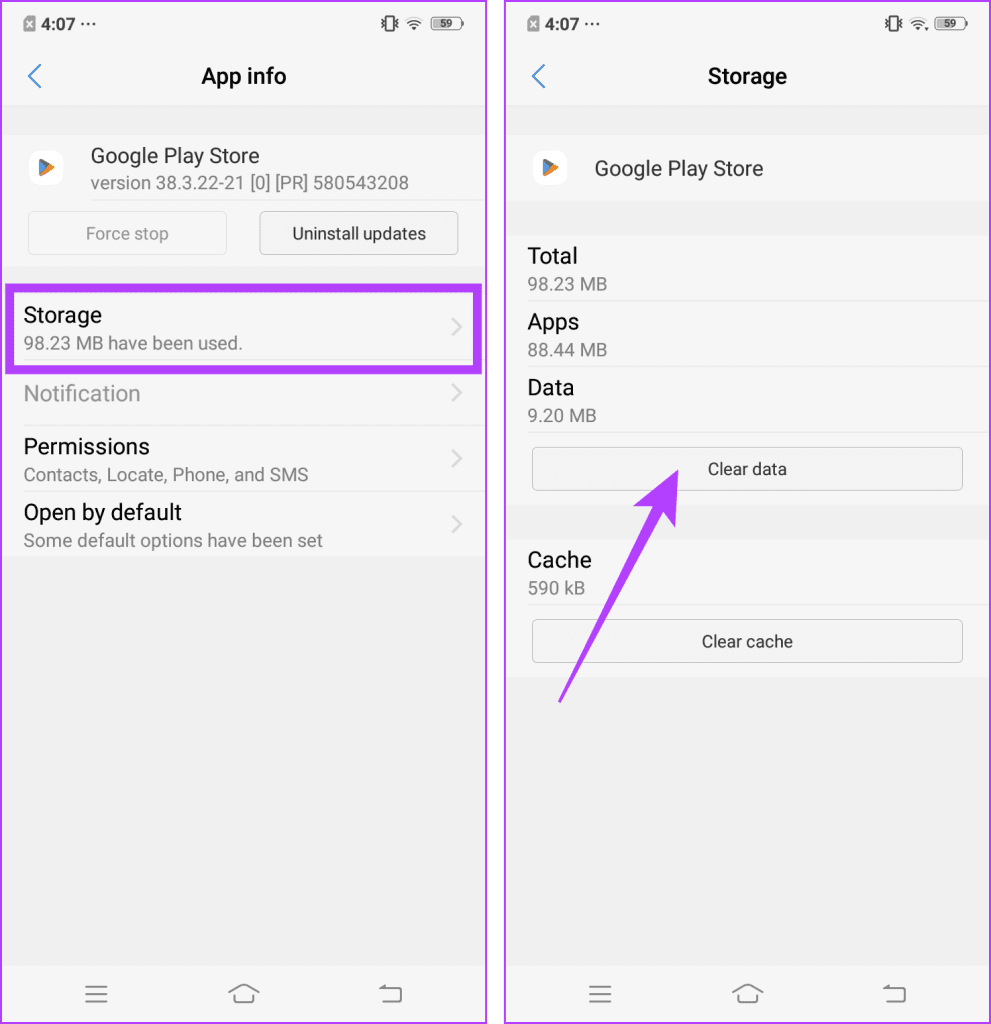
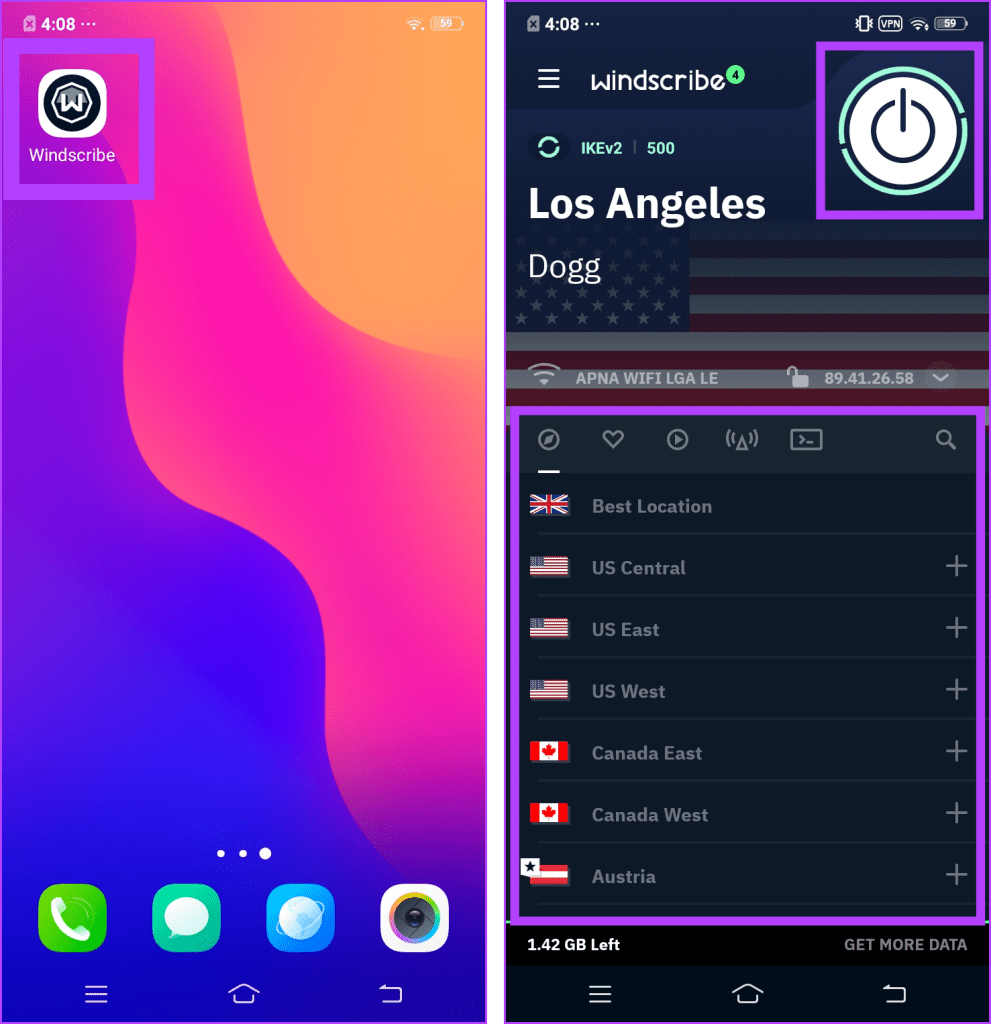
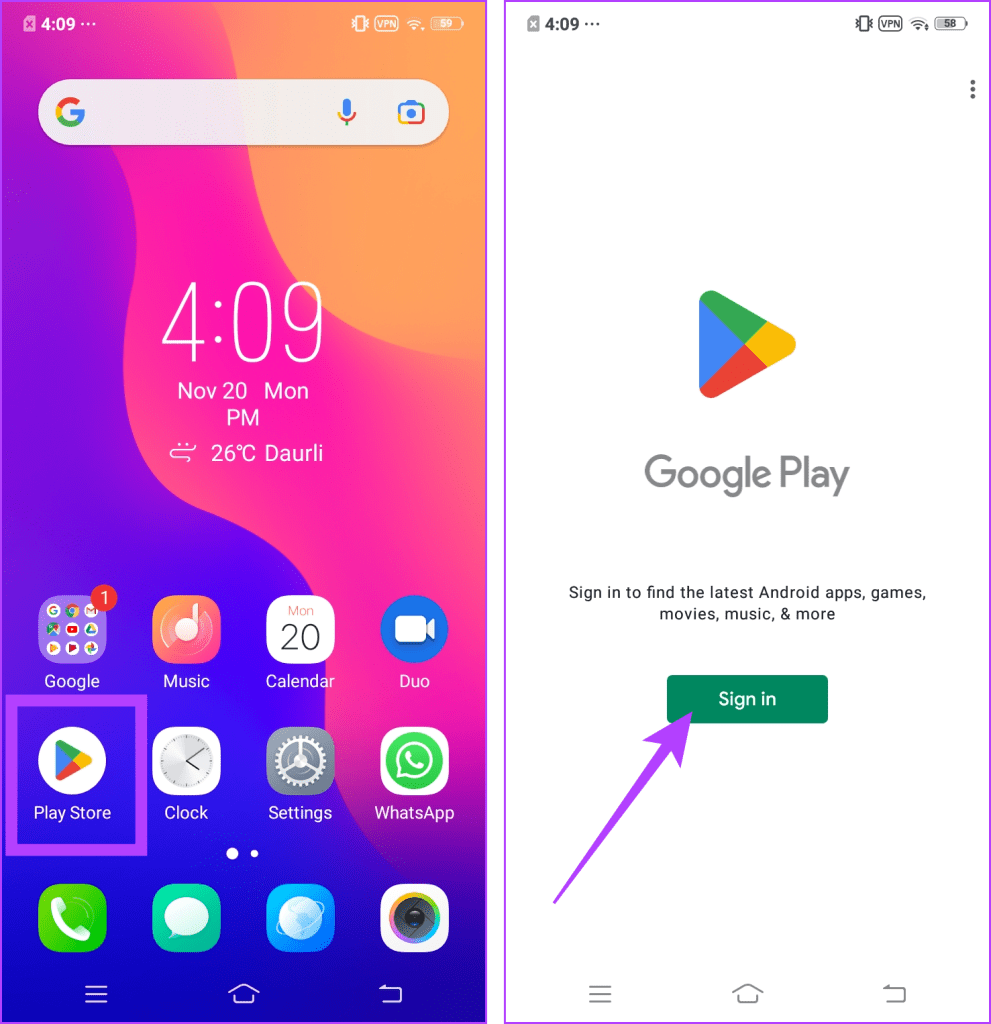
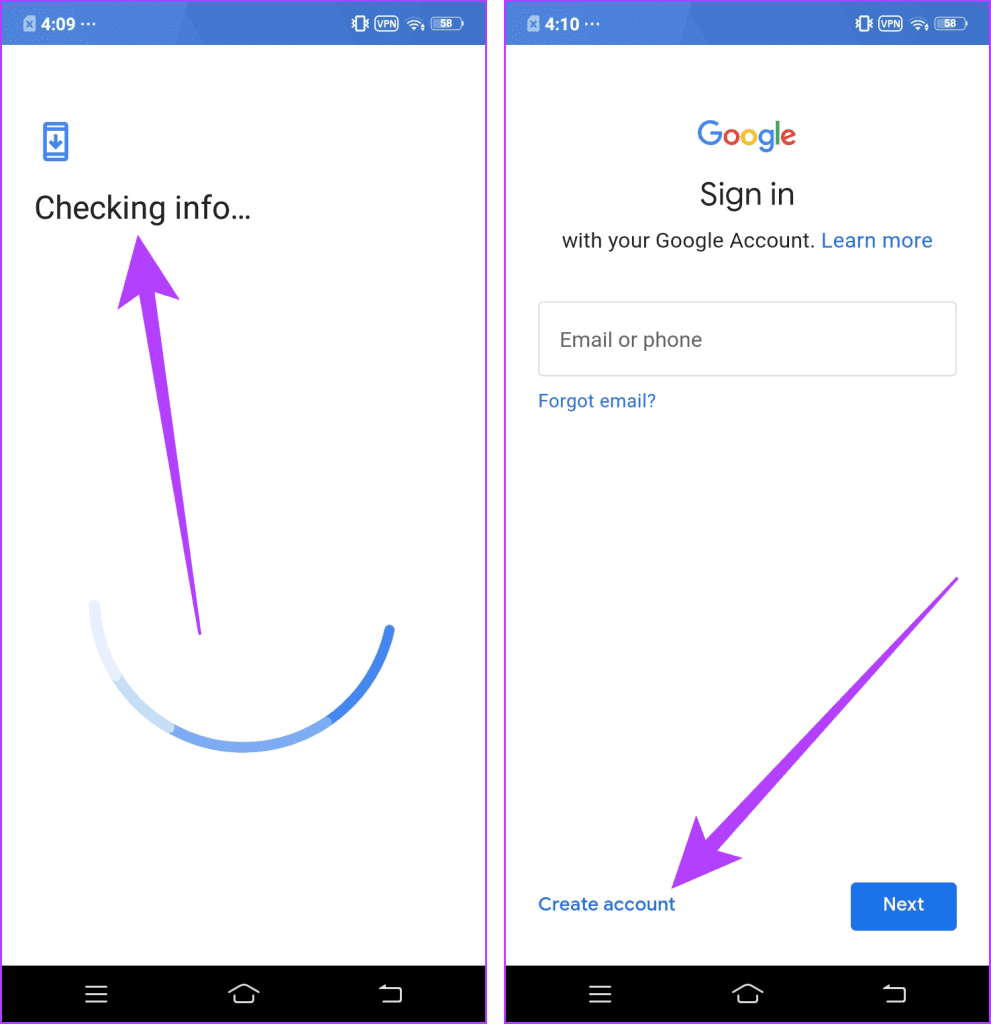


![So deaktivieren Sie Benachrichtigungen in Microsoft Teams [AIO] So deaktivieren Sie Benachrichtigungen in Microsoft Teams [AIO]](https://cloudo3.com/resources8/images31/image-2249-0105182830838.png)





![Bedingte Formatierung basierend auf einer anderen Zelle [Google Tabellen] Bedingte Formatierung basierend auf einer anderen Zelle [Google Tabellen]](https://cloudo3.com/resources3/images10/image-235-1009001311315.jpg)